五年级信息技术下 全册教案(共15课时)青岛版(网页制作+Excel操作)
文档属性
| 名称 | 五年级信息技术下 全册教案(共15课时)青岛版(网页制作+Excel操作) |
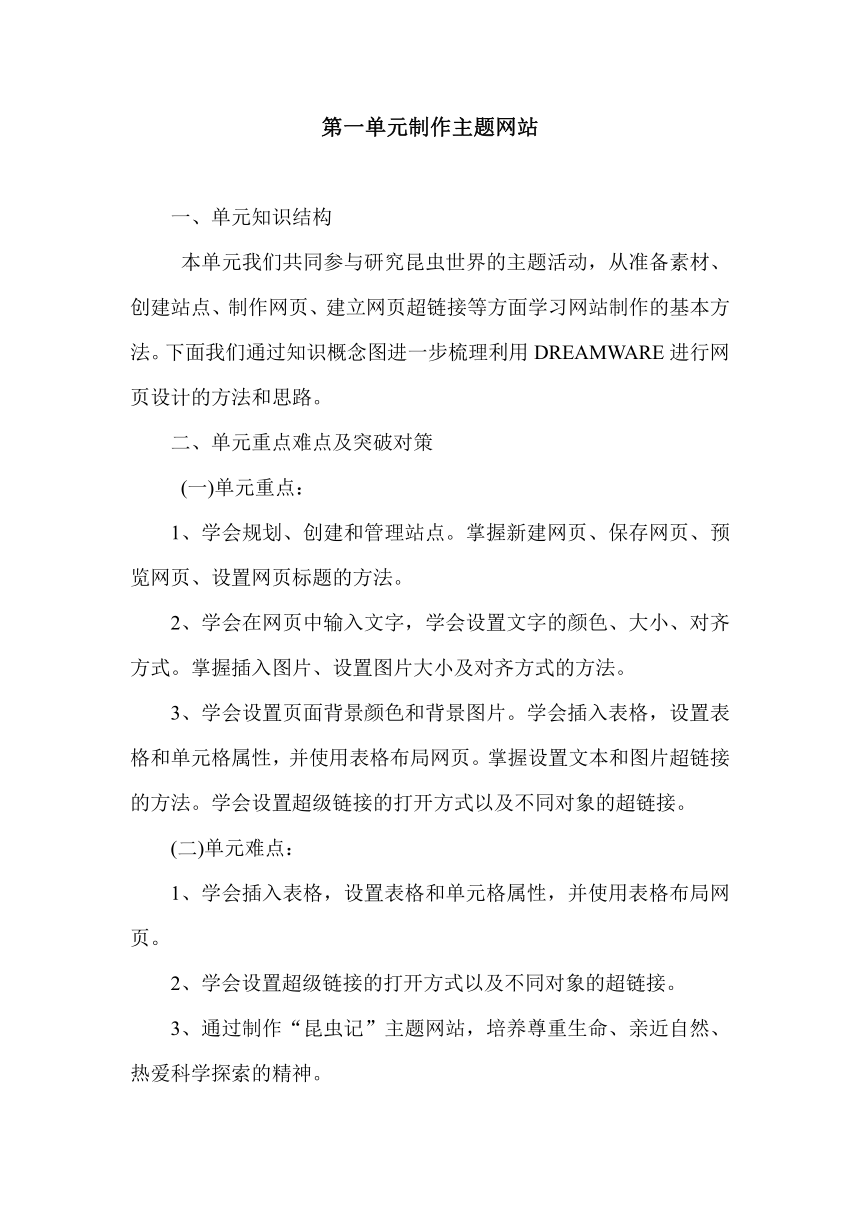
|
|
| 格式 | docx | ||
| 文件大小 | 1.1MB | ||
| 资源类型 | 教案 | ||
| 版本资源 | 通用版 | ||
| 科目 | 信息技术(信息科技) | ||
| 更新时间 | 2023-11-23 13:35:41 | ||
图片预览
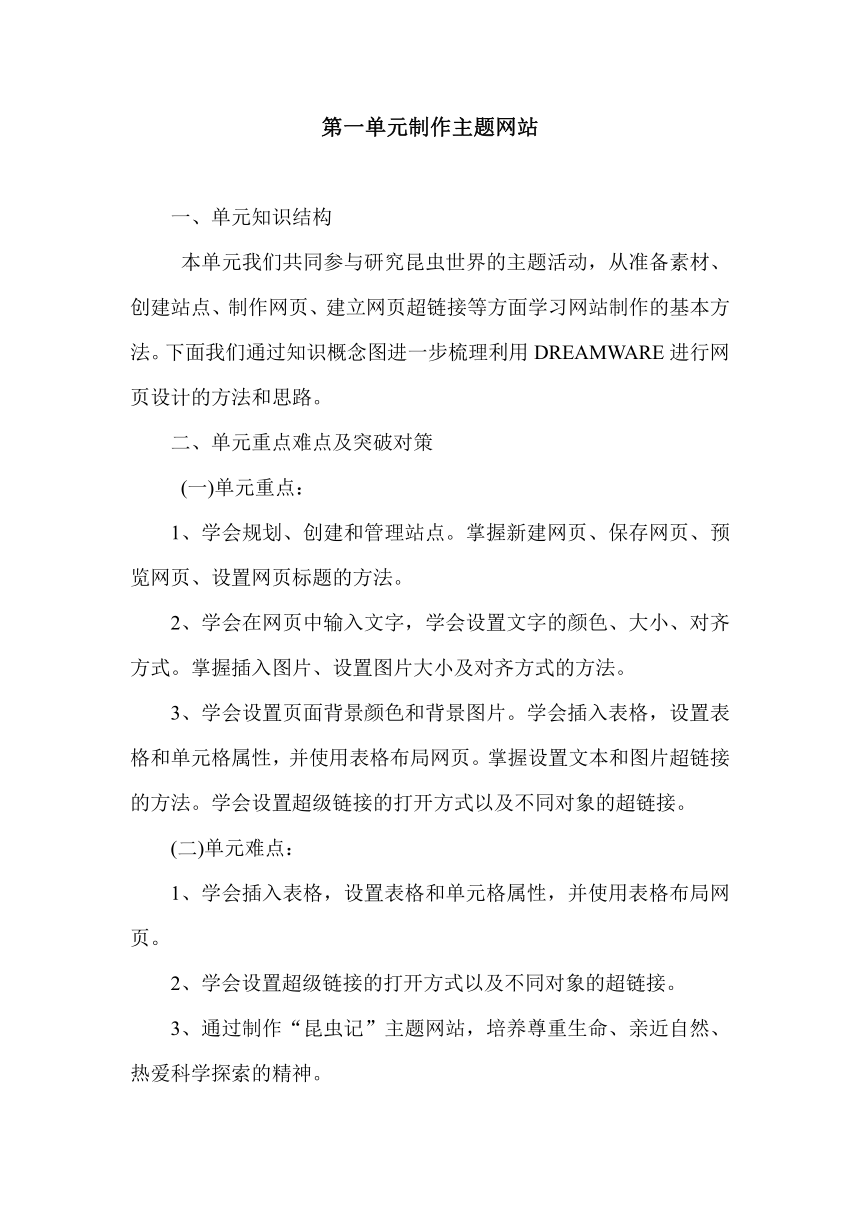
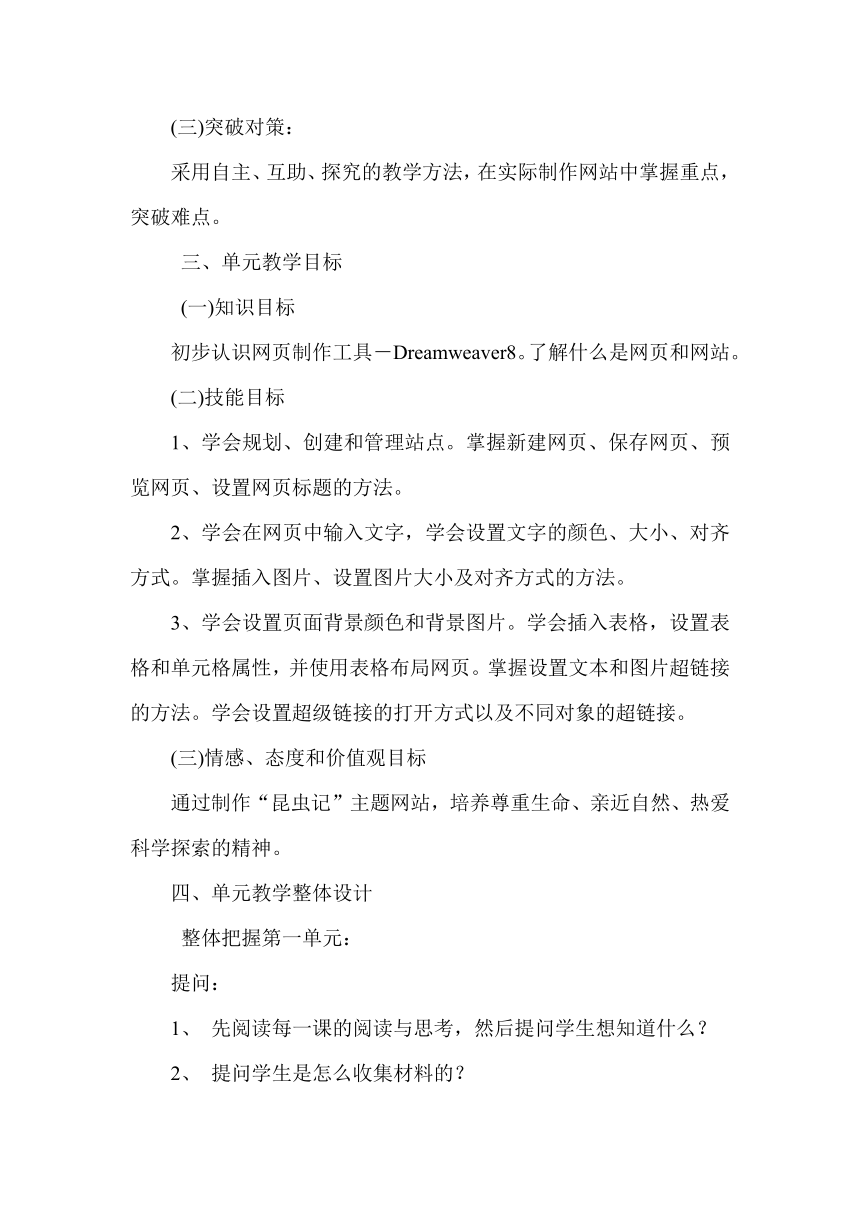
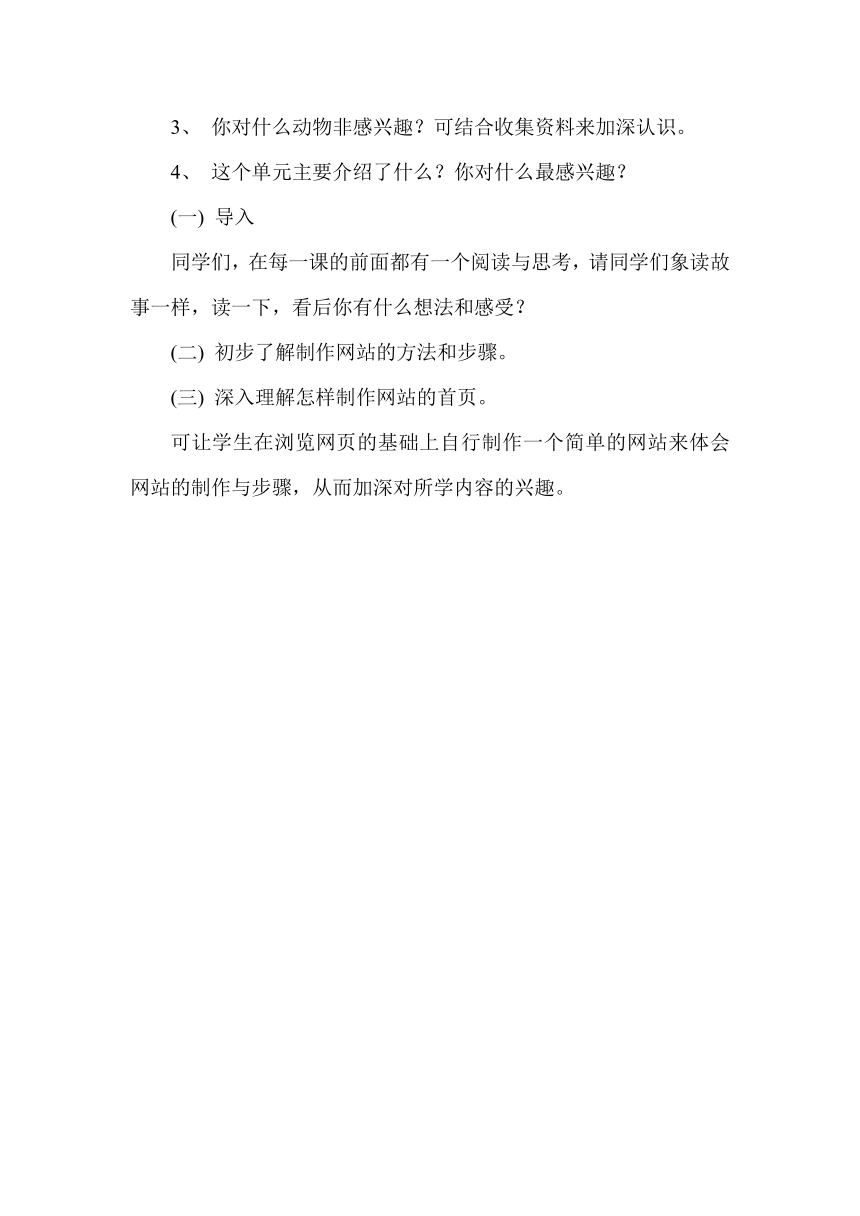
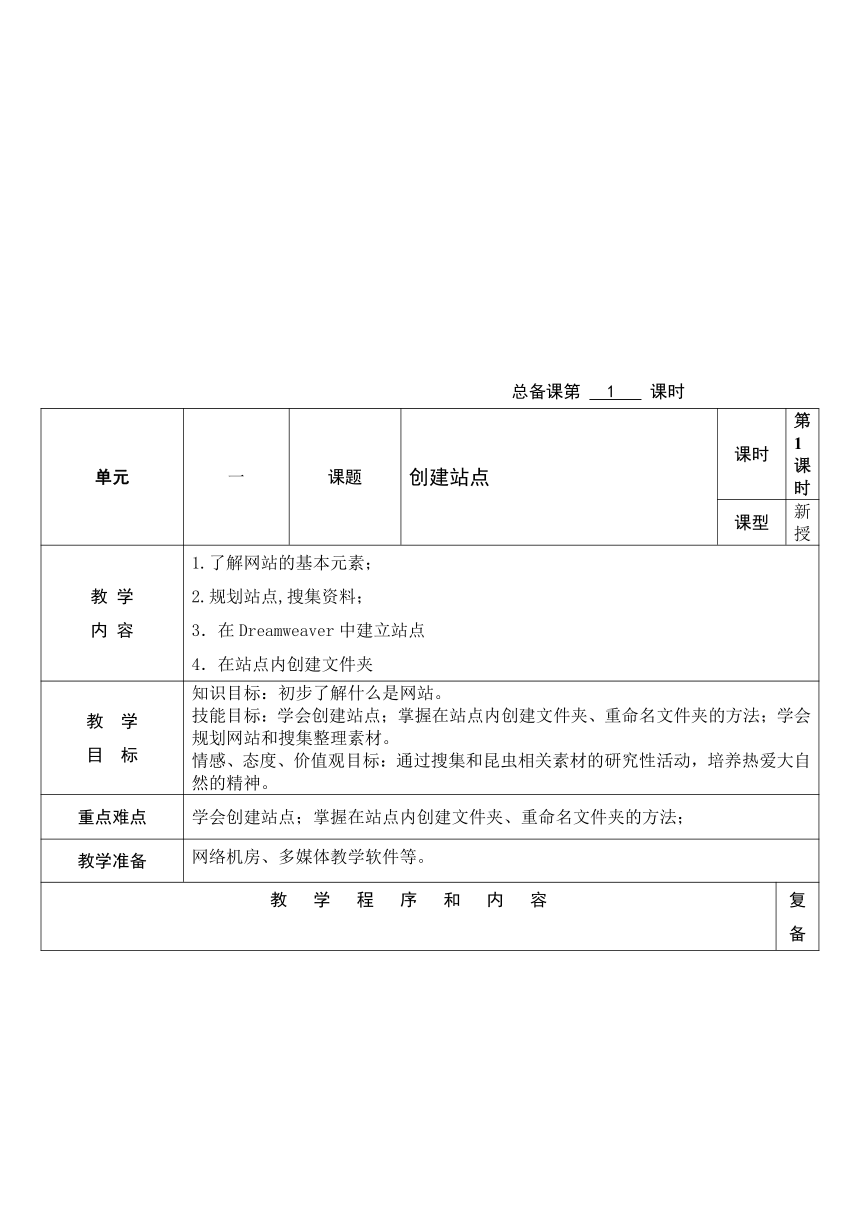

文档简介
第一单元制作主题网站
一、单元知识结构
本单元我们共同参与研究昆虫世界的主题活动,从准备素材、创建站点、制作网页、建立网页超链接等方面学习网站制作的基本方法。下面我们通过知识概念图进一步梳理利用DREAMWARE进行网页设计的方法和思路。
二、单元重点难点及突破对策
(一)单元重点:
1、学会规划、创建和管理站点。掌握新建网页、保存网页、预览网页、设置网页标题的方法。
2、学会在网页中输入文字,学会设置文字的颜色、大小、对齐方式。掌握插入图片、设置图片大小及对齐方式的方法。
3、学会设置页面背景颜色和背景图片。学会插入表格,设置表格和单元格属性,并使用表格布局网页。掌握设置文本和图片超链接的方法。学会设置超级链接的打开方式以及不同对象的超链接。
(二)单元难点:
1、学会插入表格,设置表格和单元格属性,并使用表格布局网页。
2、学会设置超级链接的打开方式以及不同对象的超链接。
3、通过制作“昆虫记”主题网站,培养尊重生命、亲近自然、热爱科学探索的精神。
(三)突破对策:
采用自主、互助、探究的教学方法,在实际制作网站中掌握重点,突破难点。
三、单元教学目标
(一)知识目标
初步认识网页制作工具-Dreamweaver8。了解什么是网页和网站。
(二)技能目标
1、学会规划、创建和管理站点。掌握新建网页、保存网页、预览网页、设置网页标题的方法。
2、学会在网页中输入文字,学会设置文字的颜色、大小、对齐方式。掌握插入图片、设置图片大小及对齐方式的方法。
3、学会设置页面背景颜色和背景图片。学会插入表格,设置表格和单元格属性,并使用表格布局网页。掌握设置文本和图片超链接的方法。学会设置超级链接的打开方式以及不同对象的超链接。
(三)情感、态度和价值观目标
通过制作“昆虫记”主题网站,培养尊重生命、亲近自然、热爱科学探索的精神。
四、单元教学整体设计
整体把握第一单元:
提问:
1、 先阅读每一课的阅读与思考,然后提问学生想知道什么?
2、 提问学生是怎么收集材料的?
3、 你对什么动物非感兴趣?可结合收集资料来加深认识。
4、 这个单元主要介绍了什么?你对什么最感兴趣?
(一) 导入
同学们,在每一课的前面都有一个阅读与思考,请同学们象读故事一样,读一下,看后你有什么想法和感受?
(二) 初步了解制作网站的方法和步骤。
(三) 深入理解怎样制作网站的首页。
可让学生在浏览网页的基础上自行制作一个简单的网站来体会网站的制作与步骤,从而加深对所学内容的兴趣。
总备课第 1 课时
单元 一 课题 创建站点 课时 第 1 课时
课型 新授
教 学 内 容 1.了解网站的基本元素; 2.规划站点,搜集资料; 3.在Dreamweaver中建立站点 4.在站点内创建文件夹
教 学 目 标 知识目标:初步了解什么是网站。 技能目标:学会创建站点;掌握在站点内创建文件夹、重命名文件夹的方法;学会规划网站和搜集整理素材。 情感、态度、价值观目标:通过搜集和昆虫相关素材的研究性活动,培养热爱大自然的精神。
重点难点 学会创建站点;掌握在站点内创建文件夹、重命名文件夹的方法;
教学准备 网络机房、多媒体教学软件等。
教 学 程 序 和 内 容 复 备
情境创设,激发兴趣 1、 出示多姿多彩的昆虫图片。 2、 问题:如何共享这些资源? 3、 引出制作成网站。 自主探究,交流分享 一、了解网站的基本元素: 1、网上游览:师展示浏览北京科普之窗、中国科普博览。 2、生分析网站的基本元素,师归纳总结。 文本、图片、声音、视频、动画等。 提示: 网页定义:网页称作超文本文件,是一种可以在网上传播,并被浏览器认识、翻译并将其显示出来的文件。 二、规划站点搜集材料: 规划站点的重要性: 主题网站成功与否,关键不在于制作技术是否先进,页面设计是否美观,而在于所有组成网站的素材是否能够说明主题,网页内容是否充实。所以,做好网站规划,搜集足够的素材尤为重要。 1、 任务:我的电脑F盘中新建文件夹,命名为班级名,然后在这个文件夹中新建文件夹“昆虫网站”和“昆虫素材”。 2、 学生演示汇报。 三、在Dreamweaver中新建站点: 1、任务:新建站点“昆虫记(班级号)到自己的文件夹内”。 2、学生演示汇报。 Dreamweaver的特点:可视化。即在中制作成什么样,在浏览器中就能看到什么样,也就是常说的“所见即所得”。 四、在站点内创建文件夹: 1、任务:站点内创建一个文件夹,重命名为“images”。 2、学生演示汇报。 合作学习,释疑解难 1、 学生提出问题。 2、 师针对学生操作补充提出问题。 3、 小组解决。 4、 小组汇报。 提示:给文件及文件夹命名时,应使用英文字母,一般不使用汉字,避免因为操作系统或浏览器的差异而无法浏览。 实践创作,展示评价 1、 利用站点管理器分别创 建”jiefunifeng””chan””tanglang””hudie””fenjingui””maizangchong””mayi”文件夹。 2、 小组评比优秀作品。 3、 全班展示。 4、 师生评价。 梳理总结,拓展延伸 1、 生说所学知识,师根据学情进行总结。 了解了网站的基本元素包括文本、图片、声音、视频、动画等;学习了如何规划站点,搜集所需资料;以及在Dreamweaver中建立站点;并且学会了在站点内创建文件夹。 出示精美网页激发学生学习欲望。 作业: 试着打开以下站点进一步了解昆虫: 中国昆虫爱好者 http://www.insect-/ 中国科普博览,昆虫博物馆 http://www..cn/gb/lives/insect/index.html 国家地理昆虫悟语 http://www./geography/special/C11527/01/index.shtml 了解昆虫 http://www..cn/inse/17/column.asp
【板书设计】 文本 图片 声音 视频 动画 规划站点 搜集材料 命名用英文字母
创建站点教学反思
在信息技术课堂上,教师上的很辛苦,讲了好多,就怕少讲了什么。但是对于学生来讲,会操作的同学早就听的不耐烦了,不会操作的还是一头雾水。教师没有把握好应该讲多少,使得教师上课上的十分累,学生听课听的也十分苦。
如果教师就采用教师演示一遍,学生也做一遍的话,会使学生达不到本课的教学目标和目的,学生做的只是机械的模仿教师做单一的演示文稿,有的学生还会因课堂内容太多而没有完成任务,也使教师讲和非常辛苦。这样的教学过程是按照课本一般的思路来设计的,没能突破教学重点和难点。现在的信息技术课,教师占用课堂时间少,不能多讲,但又不能让学生在课堂上瞎操作。这一课可以以任务驱动教学,让学生自已动手去试试。这样能使学生在课堂上更好的掌握知识,并且肯问题可以及时解决,学生更能发挥主体作用,而教师只需检查总体、指导个别学生。在这课结束前各组展示作品,形成竞争氛围,激发学生对电脑的兴趣。
这样一种教学过程,让信息技术学的好的同学能有更好的发挥指导作用,而让电脑技术不好的同学能得到更多的帮助,教师也不用对每个学生作指导了,只要对个别学生作一下指导就行了。这样教师教的轻松,学生也学的快乐。
总备课第 2 课时
单元 一 课题 新建网页 课时 第 1 课时
课型 新授
教 学 内 容 1、新建网页文件。 2、认识Dreamweaver窗口的组成。 3、输入文字和保存网页。 4、设置文本格式。
教 学 目 标 知识目标: 初步了解什么是网页。 技能目标: 学会新建和保存网页;掌握在网页中输入文字和设置文字颜色、大小、对齐方式的方法;学会设置网页标题和预览网页。 情感、态度和价值观目标: 通过制作“赤条蜂”网页,培养对自然科学的研究兴趣。
重点难点 网页中输入文字和设置文字的颜色、大小、对齐方式的方法。
教学准备 多媒体机房、网页等。
教 学 程 序 和 内 容 复 备
情境创设,激发兴趣 1、 网页展示。 2、 生说对网页的理解。 3、 揭示课题。 自主探究,交流分享 一、新建网页: 1、 学生探究操作。 2、 学生汇报。 3、操作步骤: 第1步:启动程序。 第2步:单击“文件”菜单中的“新建”命令。 提示:默认情况下,文件管理器面板中打开的不是上次创建的站点,需要在站点管理器中选择。 二、认识Dreamweaver窗口组成: 1、学生自学教材。 2、学生汇报。 包括常用工具栏、网页编辑区、站点文件管理器、属性面板。 重点掌握常用工具栏、站点文件管理器、属性面板。 三、输入文字和保存网页: 1、学生自学教材。 2、分组完成任务: 第一组:网页编辑区输入课本中的文字。 第二组:把网页标题改为“什么是昆虫”。 第三组:保存网页为kunchong.html。 3、小组汇报。 4、完成其余两个任务。 P10页: 练一练: (1).创建新的网页。 (2).输入文字。 (3).设置标题。 (4). 保存。 (5).预览。 P11页: 实践与创新: (1).搜索资料。 (2).新建网页。 (3).设置标题为“赤条峰”。 (4).设置文本属性,使网页美观,内容重点突出,便于阅读。 (5).保存。 (6).预览。 四、设置文本格式: 1、把“什么是昆虫?”这几个字设置为“标题1”、蓝色、字形加粗。 2、学生汇报。 操作步骤: (1).格式设置为“标题1”。 (2).颜色选择蓝色。 (3). 字形为加粗。 合作学习,释疑解难 1、学生提出问题。 2、其他学生提出解决方案。 3、共同解决问题。 4、师针对学生操作补充提出问题。 5、小组解决。 6、小组汇报。 实践创作,展示评价 1、 利用所学任务:制作“赤条蜂”的网页。 2、 展示优秀作品。 3、 师生评价作品。 梳理总结,拓展延伸 1、 知识总结。 本课学习了:新建网页文件、认识了Dreamweaver的窗口组成, 掌握了输入文字和保存网页,并且学会设置文本格式。 2、 出示图文并茂网页,激发学生学习欲望。
【板书设计】 窗口组成:常用工具栏 站点文件管理器 属性面板 功能键F12的作用:预览网页。 扩展名:,html或.htm。 命名规则:英文字母或者数字。 设置标题。
新建网页教学反思
一、本次教学的优势:
1.教学目标设计合理:
用两课时完成这节课的教学任务,既要让学生完成知识方面的教学任务,还要兼顾技能以及情感态度价值观的教学任务,因此,我设计的教学目标,第一课时侧重在整体把握本课知识;第二课时侧重在操作技能的培养,学习新建网页的方法。第一课时侧重了解,第二课时侧重运用。整个教学设计目标的设计既符合学生的认知水平,符合《大纲》要求,又充分体现信息技术学科特点。
2.教学过程结构清晰:
教学过程安排合理,从情境创设到自主探究,从合作到学习实践创新,循序渐进。教学环节紧凑,过渡自然。
3.教学过程中,学生主体地位明显,教师主导作用体现明显。
二、需要改进之处:
1.教师主导地位把握有欠缺,教学中问题设计有些零散,可以设计为有一定深度的整体问题来引导学生进行自主学习,更加充分的体现学生的主体地位,给予学生更大的学习空间这样,更利于培养学生的自主学习能力,培养学生的语文思维发展。
2.应该更加深入引导学生读文本、悟文本,引导学生与作者进行深层次的对话。
数据处理初步单元备课
一.教学内容
本单元共有8课内容,共分15课时完成。第1课认识新帮手EXCEL,包括认识新朋友EXCEL,认识EXCEL窗口,工作簿与工作表,数据的输入;第2课EXCEL新手上路,包括打开工作簿,选定工作区域,数据的修改(对单元格、行、列的操作),数据的自动填充,编辑工作表(插入、删除工作表,重命名工作表,移动/复制工作表等);第3课数据的简单处理,包括在EXCEL中用公式计算,复制公式;第4课巧用函数效率高,包括求和函数SUM,平均值函数AVERAGE,最大值/最小值函数MAX/MIN;第5课数据排序见伯仲,包括数据简单排序,双关键字排序;第6课表格数据的图形化,包括建立统计图表及修改统计图表;第7课巧手装扮工作表,包括设置文字格式,合并单元格和对齐方式,设置数字格式,设置工作表的行高和列宽,设定表格线及打印工作表;第8课综合实践,包括结果统计,数据处理,表格数据的图形化及美化与输出。
二.教学目标
知识目标:
了解EXCEL的作用与功能
认识EXCEL窗口及各个组成部分,学会区分工作簿与工作表
了解工作表的编辑方法
理解EXCEL公式的基本概念,了解常用函数的含义
了解自动填充按钮的作用,了解统计图表
掌握设置单元格格式的方法,掌握调整行和列的方法
技能目标:
掌握EXCEL的使用方法,学会对数据进行简单的统计、整理、分析并生成各种统计图表
掌握单元格、行、列的插入与删除操作
掌握常用函数,利用公式及函数进行运行及统计的能力
掌握对工作表数据排序的基本方法
学会制作统计图表,并读懂简单统计图表所表达的信息
三、教学重点、难点
教学重点:
用公式和函数对数据进行四则运算及统计
对数据进行简单排序及制作简单的图表
教学难点:
使用函数进行数据处理
统计图表的制作及分析
四、教学方法
1.“激情”导入“兴趣是最好的老师”,学生只有对信息技术产生浓厚的兴趣,才能主动探索知识,掌握操作本领,提高使用信息技术的水平。
2.自主探究
充分发挥学习者的主动性,创设实践条件,让学习者自主地去探究、去发现。努力培养学生的自学能力,积极主动地去获取知识,获取信息,弥补自己的不足之处。探索式进行教学,多用于趣味性强,既有一定的难度,而难度又不是很大的教学内容。
3.开放练习
要真正把所学知识融入到自身,还必须亲身实践,动手操作。
4.依靠网络
在计算机网络环境下,最能培养学生的自主独立学习能力。学生还可以利用计算机网络提供的传输功能相互讨论,取长补短;也可以向老师询问以解决学习的难点,有困难的学生可以利用网络反复学习,较好的学生则可以进行深层次的练习。
5.精讲多练
以学生“做”为主,注意“精讲多练”、“因材施教”的原则。明确一个单元、一节课的目标要求,创设情境。简明叙述,大量时间要交给学生。
五.教学安排
第1课时 1、认识新帮手EXCEL2003
第2课时 2、EXCEL新手上路(课时1)
第3课时 2、EXCEL新手上路(课时2)
第4课时 3、数据的简单处理(课时1)
第5课时 3、数据的简单处理(课时2)
第6课时 4、巧用函数效率高(课时1)
第7课时 4、巧用函数效率高(课时2)
第8课时 5、数据排序见伯仲(课时1)
第9课时 5、数据排序见伯仲(课时2)
第10课时 6、表格数据的图形化(课时1)
第11课时 6、表格数据的图形化(课时2)
第12课时 7、巧手装扮工作表(课时1)
第13课时 7、巧手装扮工作表(课时2)
第14课时 8、综合实践(课时1)
第15课时 8、综合实践(课时2)
第16课时 综合复习(1)
第17课时 综合复习(2)
期末考试
总备课第 3 课时
单元 2 课题 第1课 认识新帮手Excel 课时 第 1 课时
课型 新授
教 学 内 容 1.认识新朋友Excel2000. 2. 认识 Excel2000的窗口组成。 3. 工作簿和工作表。 4. 数据的输入。
教 学 目 标 知识目标:熟悉电子表格的功能及特点;认识Excel窗口各个组成部分,学会区分工作表和工作簿。 能力目标:学会启动和退出Excel,掌握数据输入的基本方法。 情感目标:感受电子表格的应用价值和重要性。
重点难点 Excel2000的窗口组成、数据的输入。
教学准备 投影机、电子教室、机房。
教 学 程 序 和 内 容 复 备
情境创设 激发兴趣 运动会统计和分析运动员成绩,学生想到用表格,引出新帮手—Excel。 自主探究 交流分享 1、 自学课本37页。 问题: (1). Excel有哪些功能? 复杂的数据运算,数据的分析和预测,制作图表。 (2). Excel2000的窗口有哪些部分组成? 标题栏、菜单栏、工具栏、行列标、工作表区。 2、 启动Excel2000,认识它的窗口组成,区分工作簿和工作表。 3、 学生操作练习。 4、 学生汇报。 5、 制作课本上的“五年级运动员统计表”。 6、 学生输入数据。 7、 学生汇报。 合作学习 释疑解难 1、 学生提出问题。 2、 教师补充问题: (1)启动Excel2000的方法有哪些? 双击桌面图标;开始→程序→Microsoft Excel. (2)工作簿和工作表的关系? Excel文档叫工作簿,一个工作簿可以包含很多工作表。 (3)单元格地址是怎么表示的? 列标行标。 例如:E11表示E列11行交汇处所在的单元格。 3、 小组合作研究问题。 如何快速输入数据? 小组汇报。 拖动柄;复制行列。 实践创作 展示评价 1、 课本39页实践与创新。 (1.)将课本39页表格中的数据输入电子表格,将工作簿命名为“今日我当家.xls” (2.)哪些数据可以快速输入? (3.)尝试修饰表格中的数据。 可以考虑字体,字号,颜色,加粗,倾斜,居中…… 2、小组推选优秀作品。 组内推选,老师推荐。 3、优秀作品展示。 展示的过程中,要求学生描述自己的操作步骤,这也是知识再现的一个过程。 4、师生共同评价作品 尽量引导学生、要求学生评价用语准确,教师要多用鼓励性语言,切莫打击学生学习信息技术的积极性。展示的同时,注重于知识点相结合。 梳理总结 拓展延伸 1、 本节课有哪些收获? (1)认识新朋友Excel2000. 知道了Excel有复杂的数据运算,数据的分析和预测,制作图表功能。 (2) 认识 Excel2000的窗口组成。 认识了Excel2000的窗口由标题栏、菜单栏、工具栏、行列标、工作表区部分组成。 (3)工作簿和工作表。 知道了工作簿和工作表的关系:Excel文档叫工作簿,一个工作簿可以包含很多工作表。 (4). 数据的输入。 2、 想一想还有哪些地方常常用到表格,去试一试吧! 学生成绩统计 超市商品销售明细 企业生产产品统计
【板书设计】 复杂的数据运算,数据的分析和预测,制作图表 标题栏、菜单栏、工具栏、行列标、工作表区 Excel文档叫工作簿,一个工作簿可以包含很多工作表 例如:E11表示E列11行交汇处所在的单元格。
认识新帮手Excel教学反思
本课我是以任务驱动的教学方法,在愉快和谐的课堂氛围中轻松地突破了本节课的重难点。学生通过“动手”活动进行学习,以重自主、重实践、重创新为特点的教学模式。在掌握基本知识和基本技能的基础上,给学生以想象的空间,发挥其创造的能力并激起进一步学习的求知欲望。
信息技术是一门创造性思维极强的学科,在教学中让学生边学边练,让学生进行自主探究式的学习,将培养学生对学习信息及信息技术的兴趣放在首位;并将信息技术与学生的生活实际紧密相连;将信息技术与学生的其他学科学习紧密相连,充分发挥学生的主体性和主动性,体现研究性学习、自主性学习、协作性学习、发现性学习的方法,培养学生的创新意识和处理、应用信息的能力。
总备课第 4 课时
单元 2 课题 第2课 Excel新手上路 课时 第 1 课时
课型 新授
教 学 内 容 1. 打开工作簿 2.选定操作区域 3.数据的修改
教 学 目 标 知识目标 了解工作表的编辑方法。 能力目标 掌握单元格、行、和列的插入、删除等基本操作;学会建立、输入和修改工作表。 情感目标 培养学生合作精神,提高利用电子表格解决实际问题的能力。
重点难点 单元格、行、列的插入与删除等基本操作
教学准备 百米成绩统计表、自制课件
教 学 程 序 和 内 容 复 备
情境创设,激发兴趣 出示百米成绩工作表 同学们,这是羊村百米运动会的成绩,里面有些成绩是无效的,同学们想不想帮他们改一改? 生:想 自主探究,交流分享 自主探究教材41页内容,将所学知识与同学交流分享。 1.如何打开工作簿。 2.如何选定一行、一列或整个工作表。 3.如何选定相邻的单元格。 4.如何选定不相邻的单元格。 5.如何删除单元格、一行或一列。 生带着问题自学教材,师巡视指导。 合作学习,释疑解难 小组内合作学习,将上述几个问题解决。 如何打开工作簿? 单击“文件”菜单中的“打开”命令,选中工作簿,单击“确定”按钮。 如何选定一行、一列或整个工作表? 单击行标、列标或全选按钮。 如何选定相邻的单元格? 从第一个单元格开始一直到最后一个单元格拖动即可。 如何选定不相邻的单元格? 按住ctrl键,单击要选中的单元格。 如何删除单元格、一行或一列? 选定单元格、一行或一列,单击del键。 实践创作,展示评价 出示百米成绩统计表. . 完成以下操作。 1.选中姓名、成绩两列。 2.灰太狼因犯规,取消参赛资格,删除此行。 3.懒羊羊的名次错误,改为“3”. 学生操作,老师巡视,学生展示操作,师生评价(师重点强调基本操作) 梳理总结,拓展延伸 同学们,这节课我们学会了:打开工作簿,选定操作区域,数据的修改。当然Excel还有许多知识,需要大家努力去学习,去探索。
【板书设计】 打开工作簿 选定操作区域 数据的修改
总备课第 5 课时
单元 2 课题 第2课 Excel新手上路 课时 第 2 课时
课型 新授
教 学 内 容 1.数据的自动填充。 2. 编辑工作表。
教 学 目 标 知识目标 了解工作表的编辑方法。 能力目标 掌握单元格、行、和列的插入、删除等基本操作;学会建立、输入和修改工作表。 情感目标 培养学生合作精神,提高利用电子表格解决实际问题的能力。
重点难点 单元格、行和列的插入等基本操作。 数据的自动填充。
教学准备 教学用统计表、自制课件。
教 学 程 序 和 内 容 复 备
情境创设 激发兴趣 出示图片,学生观察思考:如何修改上面的数据? 自主探究 交流分享 1、看看两个表有什么不同?怎样操作? 2、 探究任务: (1)如何选择一列或一行单元格?单击行标和列标。 (2)如何插入一列?插入一行呢? 3、看看下图年龄这一栏数据有什么规律. 规律:数据逐次递增。 看看甲乙两个同学的操作方法: 5、自学编辑工作表部分。 合作学习 释疑解难 学生合作,分别用甲乙两同学的方法验证结果。 实践创作 展示评价 完成42页的表格,分别用上面两同学的方法。 D列可以用甲同学的方法,F列可以用乙同学的方法。 梳理总结 拓展延伸 1、本节课有哪些收获? 数据的修改、数据的自动填充、编辑工作表。 2、你已经拥有了这么多知识,相信能给你的生活带来方便。 打开上节课保存的今日我当家工作表,修改工作表的名称SHEET1 为“家庭月收支”,并将其保存。
【板书设计】 数据的修改 数据的自动填充 编辑工作表
总备课第 6 课时
单元 2 课题 第3课、数据的简单处理 课时 第1课时
课型 新授
教 学 内 容 1、了解数学公式和EXCEL中的公式的区别 2、了解公式在EXCEL中的写法
教 学 目 标 1、掌握数学公式在EXCEL中的用法 2、掌握用公式进行四则运算的基本方法 3、掌握修改公式的方法
重点难点 重点:用公式进行四则运算 难点:公式的用法
教学准备 课件、
教 学 程 序 和 内 容 复 备
师出示四道数学四则运算题 学生计算结果并录入 学生阅读课本P45页第一自然段,想一想在EXCEL中怎样计算这 四道数学运算题 学生在EXCEL中把这四道运算题利用公式把计算结果展示在四个单元格中 展示学生成果 重点看学生的公式格式是否正确 (以=开头) 教师出示课件 学生说出第一道运算题的EXCEL公式怎么写? (多次巩固新知,照顾困难学生) 教师出示后三道题的EXCEL公式,学生上机实践是否正确 (看计算结果和数学运算结果比较可知) 师:同学们仔细观察左右两边式子有什么异同 生观察并汇报 师出示课件并总结 不同点:1.”=”一个在后一个在前 2.乘号和除号不同 相同点:加号和减号相同 师:请同学们认真看课本P45”加油站”的内容,进一步明确在EXCEL中是怎样进行四则运算的。 学生出声读 师出示课件 明确比赛规则: 把学生分成两个小组 一个小组按数学的方法口算或笔算给出结果 另一个小组用EXCEL公式方法计算出结果 两组给出的结果和老师结果比较,看谁算得更快更准确。 师生共同实践 (在有趣的比赛中,让学生体会到EXCEL超强的运算能力,以引起继续学生的兴趣。) 师出示课件 引出EXCEL中单元格的公式计算方法 师出示课件 师:请同学们认真看课本P45页中一点通和试一试中的内容,然后把“练习一”工作簿中的表格完成。 学生实践创新 师提醒:注意看清楚公式中的单元格地址不要弄错了,否则计算结果就会出现错误。 展示学生成果 学生说出自己的操作过程和为什么要这样做 生评价 师:请把购物数量全部加10,然后再看总价是否有变化,有怎样的变化。 生实践 生汇报 进一步强调并让学生领会,在公式里使用单元格地址时,EXCEL会自动从地址对应的单元格中提取相应的值进行计算,虽然公式不变,但单元格中的数据发生变化,其结果也发生相应的变化。 出示课件 师:请同学们完成”练习2” 学生练习 教师巡视,根据学生练习情况,单独辅导. 师:这节课你们学到了哪些知识 生汇报 教师根据学生汇报结果,强调引导或延伸. 教师布置课后任务.
【板书设计】 3、 数据的简单处理 数学式子 EXCEL中公式 20+30= =20+30 50-26= =50-26 12×12= =12*12 121÷11= =121/11
总备课第 7 课时
单元 2 课题 3.数据的简单处理 课时 第 2课时
课型 新授
教 学 内 容 1.了解利用编辑栏修改公式 2.了解利用复制公式进行计算
教 学 目 标 1.掌握用编辑栏修改公式的方法 2.掌握利用复制公式的方法
重点难点 复制公式中填充柄的使用
教学准备 课件、练习题
教 学 程 序 和 内 容 复 备
复习检查上节课所学知识的掌握情况 教师打开练习1工作簿 师:由于物品的价格是随着市场的行情而上下波动的,所以价格是会上下幅动的,那么运动会购物清单的各个物品的总价也会发生相应的变化。新的总价的公式应为: 总价=单价*幅动值*数量 (单价*幅动值是物品最新的价格) 所以在EXCEL中再计算各种物品的总价的时候,公式也应该相应的变为: 总价=A1*B1*C1 而原来的总价公式为: 总价=A1*B1 师:应该怎样修改总价的公式呢? 生分小组讨论 学生汇报 (修改公式的方法有多种,根据学生的汇报情况进行及时的纠正及总结) 让学生看课本P46页练一练的内容 把练习2发给学生,让学生用多种方法把新的物品总价重新计算一遍 师巡视,发现几个用不同方法的学生,展示其作品,并让他说一下自己的做法 (再一次巩固新知,让学习有困难的学生又有一次学习的机会) 师总结需要注意的地方: 修改完公式后一定记得按ENTER键或点“√”确认。 师:请同学们仔细观察所有物品的总价中的公式有什么异同点 学生讨论 学生汇报 师:请同学们看课本P46页第二部分复制公式,小组内讨论并完成练习3 (师把练习3发到学生的桌面上) 学生分组讨论 实践练习3 展示学生作品 师:同学们仔细观察每班总分的计算公式有何特点 学生实践 学生汇报 师:我们复制粘贴的公式怎么会发生变化? 生思考 生汇报 师:EXCEL是一个智能的软件,我们复制的公式是根据行和单元格的相对位置来计算的。为了更好地理解公式复制的规律,我们来做一个练习。请同学们把练习4完成 教师把练习4发到学生的桌面上 (练习4[如图1]是一个不规律排列的表格,学生复制的公式不是放在同一列所在的单元格,但是公式仍0。然能够正确地计算出结果,这就是复制公式的相对性决定的) (图1) 学生练习实践 展示学生作品 学生讲解他的创作过程 学生练习 师:同学们,这节课你们学到了哪些内容,给其他同学分享一下你的收获。 学生汇报 教师总结 布置课下作业
【板书设计】 3、数据的简单处理 编辑栏修改 回车键或“√” 复制 粘贴
总备课第 8 课时
单元 2 课题 第4课巧用函数效率高 课时 第1课时
课型 新授
教 学 内 容 1.求和函数SUM. 2.最大值函数MAX.
教 学 目 标 知识目标:了解常用函数的含义。 技能目标:掌握常用函数的使用方法;掌握利用数学函数进行数据统计的能力。 情感、态度和价值观目标:培养学生对数学知识合理利用的习惯和自主探索的精神。
重点难点 函数的使用方法。
教学准备 课件,工作表
教 学 程 序 和 内 容 复 备
情境创设,激发兴趣 同学们,老师在运用公式计算时碰到一个难题,谁能帮帮老师?计算四个月的支出费用,结果分别放在单元格c19,d19,e19,f19中。 有没有更好的方法? 自主探究,交流分享 学生自主探究课本49页第一部分内容,和50页第三部分内容,将自己所学知识与大家交流分享。 求和函数 SUM()的含义是将选中的单元格的数据进行加和。 (一)求和函数 SUM() 法一: 1.选中要加的数据。 2.输入函数sum(c4:c18),回车。 法二: 单击插入→函数菜单. 在弹出的对话框中选中SUM函数,单击确定. 注:使用法二时一定先单击放结果的单元格. (二)最大值函数MAX() 最大值函数MAX()的含义是将选中的单元格的数据取最大值。 1.单击插入→函数菜单. 2.在弹出的对话框中选中MAX函数,单击确定. 合作学习,释疑解难 小组内合作学习,释难解疑,尝试操作,老师巡视指导。 实践创作,展示评价 将老师发给的实践与创新文件打开,将4个月的水费电费累加起来,分别求出这4个月水费电费的最大值。 让学生登台演示,要求边操作边讲解。 将其他项4个月的费用累加起来,分别求出所有费用中4个月的最大值。 有没有更简单的方法? 利用填充柄: 操作步骤: 1.单击G4单元格,单击插入→函数菜单,.在弹出的对话框中选中SUM函数,单击确定. 2. 鼠标指向G4单元格填充柄,拖动填充柄至最后。 求最大值方法同上。 注:单击插入→函数菜单,.在弹出的对话框中选MAX函数确定后,软件默认H4单元格,需改为c4:f4。 梳理总结,拓展延伸 通过这节课我们学习了利用函数来进行数据的运算,学习了求和函数 SUM()和最大值函数MAX()的用法。关键看准单元格区域中的数据,否则,计算的结果就会出错。 在EXCEL中还有许多数学函数,它们的使用方法和我们介绍的这几种非常类似,并且在每个函数的编辑框中都有对函数的使用说明,大家可以对照函数的使用说明来进行尝试操作。 作业:完成51页的实践与创新,并在合计列后加一列最大值,并求出这四个月消费的最大值。
【板书设计】 求和函数SUM 最大值函数MAX
总备课第 9 课时
单元 2 课题 第4 课巧用函数效率高 课时 第2 课时
课型 新授
教 学 内 容 1.求平均数函数AVERAGE. 2.特殊的函数应用.
教 学 目 标 知识目标:了解常用函数的含义。 技能目标:掌握常用函数的使用方法;掌握利用数学函数进行数据统计的能力。 情感、态度和价值观目标:培养学生对数学知识合理利用的习惯和自主探索的精神。
重点难点 平均数函数AVERAGE的使用。
教学准备 课件,工作表
教 学 程 序 和 内 容 复 备
情境创设,激发兴趣 复习导入:上几节课我们学习了单元格的名称,EXCEL的几个重要的功能,用函数来对指定区域求和,求最大值。 提问问题: 单元格的名称。 EXCEL的功能有哪些? 如何用函数来对指定区域求和,求最大值? 练习:将五年级成绩统计表中各个班级的成绩进行加和,并求出各个项目中的最高成绩。 自主探究,交流分享 在EXCEL中还有许多数学函数,它们的使用方法和我们介绍的这几种非常类似,并且在每个函数的编辑框中都有对函数的使用说明,大家可以对照函数的使用说明结合教材来进行尝试操作AVERAGE()函数,看看这个函数有什么功能。 学生自主探究,老师巡视指导。 学生分组交流分享得出结论。 老师演示讲解: 单击要填入平均分的单元格B10. 单击插入→函数菜单,在弹出的函数分类对话框,函数分类列表框中选择常用函数。 选取AVERAGE()函数。 在输入框中输入AVERAGE(B3:B9). 单击确定按钮,或者直接敲回车键。 合作学习,释疑解难 图示: 实践创作,展示评价 完成51页的实践与创新,并在合计列后加一列平均值,并求出这四个月消费的平均值。 学生操练,老师巡视;学生展示,师生评价;最后强调操作要点。 梳理总结,拓展延伸 这节课我们学会了利用AVERAGE()函数来进行平均值的计算,知道了该函数的书写格式。
【板书设计】 AVERAGE()函数的格式:AVERAGE(指定区域)
总备课第 10 课时
单元 二 课题 5、数据排序见伯仲 课时 第 1 课时
课型 新授
教 学 内 容 用主关键字进行数据排序
教 学 目 标 1、分辨排序的标准,了解自动排序按钮的作用。 2、掌握对工作表中数据排序的基本方法。
重点难点 重点:学会对工作表中数据排序的方法。 难点:主要关键字、选择。
教学准备 课件、EXCEL练习题
教 学 程 序 和 内 容 复 备
一、情境创设,激发兴趣 在这一环节,我利用第十一届全运会在我省胜利召开为背景,创设了有利于学生探索的问题情境,引出学习任务(为举重运动员成绩排名)。 师:我听说我们班的学生是我们学校最棒的,那么,哪位同学知道第十一届全国运动会是在哪儿举行的? 生:………(济南) 师:想不想到举办第十一届全国运会的全运场馆去看一看? 生:………(想) 师:老师现在就带你们到全运场馆去看一看(播放场馆简介及图片)。 师:同学们,我们的奥运场馆漂亮吗?生:………( ) 师:那你能猜出下面这一场馆是用来举行什么比赛项目的吗?(教师出示举重场馆图) 生:………(举重) 师:你是如何知道的呢? 生:………(举重的标志)。 师:评价(为答对的同学掌声鼓励) 师:老师这里搜集了,在这个体育场馆举行的,105公斤级举重比赛的成绩。假如你是裁判的助手,你能快速准确的把运动员的名次排出来吗? 二、自主探索,交流分享 在这一环节中,让学生明确学习任务和目标,在此基础上进行探索,问题,找出解决问题的方法。 师:请用你的方法,把名次填在你手中的卡片中。 生:………(用自己的方法排名,并记录下存在疑惑的地方) 三、合作学习,释疑解难 本环节,主要解决在自主尝试学习中出现的问题,师生互动共同克服困难。 师:现在以两人为一小组,共同探讨存在疑惑的地方。 生:………(合作交流有疑惑的地方) 师:现在还有疑惑的地方,请同学们记录下来,咱们一一解决。 师:为了不让运动员焦急的等待成绩,老师这里有一种快速的排序的好方法。你们想不想学? 生:………(想) 师:请同学们认真的观察,细细的听 第一步:选择数据。首先,单击“省名“单元格。然后,按住左键不放向右下角拖动,一直到阴影单元格,最后,松开左键。 第二部:首先,选择“数据“菜单,在下拉式列表中,点击”排序“命。然后,在“排序”对话框的“主关键字”下拉列表框中,选中“总成绩”,再选中“主关键字”右侧的“降序”选项,最后,单击“确定”按钮。 师:同学们!看一看,运动员的成绩是不是已经按照由高到地顺序排列了? 生: ………(是) 师:好了!现在让咱们到“实践园”去试一试吧! 师::(出示实践园1 五年级男子100米比赛数据)。 教师巡视指导,最后展示学生的排序结果。 师:哪位同学愿意起来展示一下你的排序结果? 生:……… 师:在实践园1里你对自己满意吗?在表格中给自己一个评价吧! 师:现在,我们进入实践园2 ,(教师出示实践园2的图片五年级女子跳远成绩) 师:哪位同学愿意展示一下你的操作过程。 教师展示按“升序”或按“降序”排列的数据结果。 师:在实践园2里,你对自己满意吗?在表格中给自己一个评价吧! 四、实践创作,展示评价 本环节是在学生掌握知识与技能的基础上,设置适当的任务让学生进行实践创作,展示评价。 师:数据排序你掌握好了吗? 生:……… 师:你们有信心做裁判的好助手吗?试一试吧! 生:……… 师:出示排序结果 师:你有信心做老师的好助手吗?试一试吧! 生:……… 师:出示排序的结果 五、梳理总结,拓展延伸 师:这一节课你有那些收获? 生:………
【板书设计】 5、数据排序见伯仲 主关键字 排序标准 总成绩 降序(升序)
总备课第 12 课时
单元 二 课题 6.表格数据的图形化 课时 第 1 课时
课型 新授
教 学 内 容 1.了解统计图表 2.建立简单的统计图表
教 学 目 标 1.学会制作简单的统计图表 2.能够读懂统计图表所表达的停息 3.建立利用图表表示数据的意识
重点难点 重点:会制作统计图表 难点:表格和统计图表间转化
教学准备 课件、练习题
教 学 程 序 和 内 容 复 备
播放西藏风景图片, 师:同学们图片上的风景是哪里。 (同时播放西藏地图)那里有白雪皑皑的山峰、美丽的高原湖泊,也有茂密的原始森林和高原地带待独有的珍离异兽。 师:大家是不是也想到西藏游览一番?我相信大家都会有机会去的,在去之前让我们来对西藏做个考察吧。因为西藏的地理位置和我们这里大不一样,这样会给我们旅游提供很大帮助。 课件展示青藏线沿线各个地点的海拔数据, 师:哪个地点海拔最高。 生汇报 继续展示课件,展示对应的柱状图。 师:海拔最高点在哪里。 生汇报 师:请同学们比较表和图,哪个能更直观、更美观地反映问题? 生汇报 师:既然图表更能直观地表达问题,我们这堂课来学习Excel转化图表的方法 分析常用图形的特点 (自学教科书P56) 师:请同学完成表格 师:我们已经对excel图表已经有了一定的了解。下面我们来组织一个竞赛,获胜组将获得一份大礼。 课件公布规则: 本次比赛以小组协作的形式进行,共分三关。三关全部顺利通过的小组将赢得午间20分钟的自由上机时间。完成二关的小组赢得午间10分中自由上机时间 第一关 牛刀小试 任务:各组由组长分工并带领本组同学,在6分钟内,通过自学完成:青藏铁路主要站点海拔高度的柱型图。 (每人完成一份作品) 学生实践(组内讨论) 学生演示 展示评价 第二关 初露锋芒 任务:各组由组长到老师这抽取本次任务的命题。要求在8分钟内完成。 抽取任务并实践 作品展示 组间评价(自评) 第三关 挑战极限 任务:各组可在第三关材料中任选其一。把其中的数据图形化。学生实践 各组提交作品并做展示。 自评、互评,互相学习互相提高 师:请同学们来对本次课学习的内容进行一下小结。 学会了哪些技能 2.了解了哪些知识
【板书设计】 6.表格数据的图形化 表格 统计图表
总备课第 13 课时
单元 二 课题 6.表格数据的图形化 课时 第 2 课时
课型 新授
教 学 内 容 1.改变图表的大小 2.将柱形图变成折线图或饼图
教 学 目 标 1.掌握统计图表的修改方法 2.建立利用图表表示数据的意识
重点难点 重点:修改统计图表 难点:理解折线图和饼图
教学准备 课件、练习题
教 学 程 序 和 内 容 复 备
师:上节课我们学习了把表格数据用统计图表的形式来表示,我们知道了统计图表表现数据更直观也更漂亮,下面请同学们看老师作的一个统计报表,请同学们找出毛病 出示课件 (图1) 学生观察 学生汇报 生:绘图区显示不完整 生:太小不大方,看不清楚 师:下面请同学们试着给老师修改一下 生组内讨论 生实践 师巡视并指导,提醒学生自学的方法 学生边演示,边说方法,共同学习 师强调修改统计图表的几个方面: 图表区 绘图区 图表标题 图例 改变它们的大小和位置,以调整图表的形状,使之更完美 师:统计图表,不只是柱形图表一种,同学们在插入统计图表时,也看到了,还有好多种,那么我们继续看一下,怎样将柱形图变成折线图或饼图 先请同学们欣赏折线图和饼图 生观察 先让学生对折线图和饼图有一个直观的了解 师:同学们试着把柱状图变成折线图 生实践(组内讨论) 师巡视并指导,提醒自学方法 学生边演示边说出方法 展示作品,自评、互评 师:折线图能否变成饼图呢,请大家试一下 生实践 作品展示 作品评价(自评、互评) 师:同学们插入统计图表后,应该继续修改,使之更加美观。 师:这节课同学们学到了哪些知识 生汇报 1图表的美化 2.图表类型的互换
【板书设计】 6.表格数据的图形化 改变图表大小 图表互换 位置 折线图 饼图 大小 饼图
总备课第 14 课时
单元 2 课题 第7课巧手装扮工作表 课时 第1 课时
课型 新授
教 学 内 容 设置文字格式 合并单元格和对齐方式 设置数字格式
教 学 目 标 知识目标:掌握设置单元格格式的方法;掌握调整行和列的方法。 技能目标:具备根据不同需要设置单元格格式的能力。 情感态度和价值观:发挥学生的自主探索能力。培养学生的美感。
重点难点 设置单元格格式
教学准备 五年级男子100米比赛工作表
教 学 程 序 和 内 容 复 备
情境创设,激发兴趣 出示漂亮的工作表: 看一看上图效果怎么样?如何才能做成这样呢?通过本课的学 习,相信你也能做出来。 自主探究,交流分享 自主探究教材设置文字格式、合并单元格和对齐方式、设置数字格式三块内容,将所学知识与大家交流分享。 合作学习,释疑解难 设置文字格式 1.单击选中要设置的单元格 2.单击“格式”菜单中的“单元格”命令,出现设置单元格格式对话框。 3. 在“设置单元格格式”对话框中可以设置字体、边框、填充颜色等。 二、合并单元格和对齐方式 1.选定A1-F1单元格。 2.单击“格式”菜单中的“单元格”命令,出现设置单元格格式对话框。 3. 在“设置单元格格式”对话框中选择对齐选项卡,可以合并单元格,设置对齐方式。如右图示: 三、设置数字格式 1.选定单元格。 2.单击“格式”菜单中的“单元格”命令,出现设置单元格格式对话框。 3. 在“设置单元格格式”对话框中选择数字选项卡,可以设置数字格式。 实践创作,展示评价 任务:将课后前三题做一做。 学生操作,教师巡视指导。 学生展示,师生评价。 梳理总结,拓展延伸 同学们,我们通过这节课学习,学会了了设置文字格式、合并单元格和对齐方式、设置数字格式。
【板书设计】 设置文字格式 合并单元格和对齐方式 设置数字格式
总备课第 15 课时
单元 2 课题 第7课巧手装扮工作表 课时 第 2 课时
课型 新授
教 学 内 容 设置工作表的行高与列宽; 设定表格线; 打印工作表。
教 学 目 标 知识目标:掌握设置单元格格式的方法;掌握调整行和列的方法。 技能目标:具备根据不同需要设置单元格格式的能力。 情感态度和价值观:发挥学生的自主探索能力。培养学生的美感。
重点难点 打印工作表
教学准备 五年级男子100米比赛工作表
教 学 程 序 和 内 容 复 备
情境创设,激发兴趣 出示两幅图片 同学 们,在使 用电子 表格时 有没有 发现有 的数据 长短不 一? 有没有发 现打印出 的表格没 有边框? 就像右图 一样。 自主探究,交流分享 带着这些问题,自学设置工作表的行高与列宽;设定表格线; 打印工作表三部分内容。将所学知识与大家交流。 合作学习,释疑解难 设置工作表的行高与列宽 (1)选定要设置的行或列。 (2)击鼠标右键,选择行高或列宽命令。 (3)输入行高或列宽值。 (4)单击确定按钮。 设定表格线 (1)打开设置单元格格式对话框。 (2)单击边框选项卡。 (3)选择线条样式颜色,设置内外边框。 (4)单击确定按钮。 3. 打印工作表 方法同WORD. 实践创作,展示评价 做课后第4题。学生操作,教师巡视指导。学生展示,师生评价。 梳理总结,拓展延伸 同学们,我们通过这节课学习,学会了设置工作表的行高与列宽;设定表格线。
【板书设计】 设置工作表的行高与列宽 设定表格线 打印工作表
总备课第 16 课时
单元 2 课题 课时 第 课时
课型 新授
教 学 内 容
教 学 目 标
重点难点
教学准备
教 学 程 序 和 内 容 复 备
情境创设,激发兴趣 自主探究,交流分享 合作学习,释疑解难 实践创作,展示评价 梳理总结,拓展延伸
【板书设计】
一、单元知识结构
本单元我们共同参与研究昆虫世界的主题活动,从准备素材、创建站点、制作网页、建立网页超链接等方面学习网站制作的基本方法。下面我们通过知识概念图进一步梳理利用DREAMWARE进行网页设计的方法和思路。
二、单元重点难点及突破对策
(一)单元重点:
1、学会规划、创建和管理站点。掌握新建网页、保存网页、预览网页、设置网页标题的方法。
2、学会在网页中输入文字,学会设置文字的颜色、大小、对齐方式。掌握插入图片、设置图片大小及对齐方式的方法。
3、学会设置页面背景颜色和背景图片。学会插入表格,设置表格和单元格属性,并使用表格布局网页。掌握设置文本和图片超链接的方法。学会设置超级链接的打开方式以及不同对象的超链接。
(二)单元难点:
1、学会插入表格,设置表格和单元格属性,并使用表格布局网页。
2、学会设置超级链接的打开方式以及不同对象的超链接。
3、通过制作“昆虫记”主题网站,培养尊重生命、亲近自然、热爱科学探索的精神。
(三)突破对策:
采用自主、互助、探究的教学方法,在实际制作网站中掌握重点,突破难点。
三、单元教学目标
(一)知识目标
初步认识网页制作工具-Dreamweaver8。了解什么是网页和网站。
(二)技能目标
1、学会规划、创建和管理站点。掌握新建网页、保存网页、预览网页、设置网页标题的方法。
2、学会在网页中输入文字,学会设置文字的颜色、大小、对齐方式。掌握插入图片、设置图片大小及对齐方式的方法。
3、学会设置页面背景颜色和背景图片。学会插入表格,设置表格和单元格属性,并使用表格布局网页。掌握设置文本和图片超链接的方法。学会设置超级链接的打开方式以及不同对象的超链接。
(三)情感、态度和价值观目标
通过制作“昆虫记”主题网站,培养尊重生命、亲近自然、热爱科学探索的精神。
四、单元教学整体设计
整体把握第一单元:
提问:
1、 先阅读每一课的阅读与思考,然后提问学生想知道什么?
2、 提问学生是怎么收集材料的?
3、 你对什么动物非感兴趣?可结合收集资料来加深认识。
4、 这个单元主要介绍了什么?你对什么最感兴趣?
(一) 导入
同学们,在每一课的前面都有一个阅读与思考,请同学们象读故事一样,读一下,看后你有什么想法和感受?
(二) 初步了解制作网站的方法和步骤。
(三) 深入理解怎样制作网站的首页。
可让学生在浏览网页的基础上自行制作一个简单的网站来体会网站的制作与步骤,从而加深对所学内容的兴趣。
总备课第 1 课时
单元 一 课题 创建站点 课时 第 1 课时
课型 新授
教 学 内 容 1.了解网站的基本元素; 2.规划站点,搜集资料; 3.在Dreamweaver中建立站点 4.在站点内创建文件夹
教 学 目 标 知识目标:初步了解什么是网站。 技能目标:学会创建站点;掌握在站点内创建文件夹、重命名文件夹的方法;学会规划网站和搜集整理素材。 情感、态度、价值观目标:通过搜集和昆虫相关素材的研究性活动,培养热爱大自然的精神。
重点难点 学会创建站点;掌握在站点内创建文件夹、重命名文件夹的方法;
教学准备 网络机房、多媒体教学软件等。
教 学 程 序 和 内 容 复 备
情境创设,激发兴趣 1、 出示多姿多彩的昆虫图片。 2、 问题:如何共享这些资源? 3、 引出制作成网站。 自主探究,交流分享 一、了解网站的基本元素: 1、网上游览:师展示浏览北京科普之窗、中国科普博览。 2、生分析网站的基本元素,师归纳总结。 文本、图片、声音、视频、动画等。 提示: 网页定义:网页称作超文本文件,是一种可以在网上传播,并被浏览器认识、翻译并将其显示出来的文件。 二、规划站点搜集材料: 规划站点的重要性: 主题网站成功与否,关键不在于制作技术是否先进,页面设计是否美观,而在于所有组成网站的素材是否能够说明主题,网页内容是否充实。所以,做好网站规划,搜集足够的素材尤为重要。 1、 任务:我的电脑F盘中新建文件夹,命名为班级名,然后在这个文件夹中新建文件夹“昆虫网站”和“昆虫素材”。 2、 学生演示汇报。 三、在Dreamweaver中新建站点: 1、任务:新建站点“昆虫记(班级号)到自己的文件夹内”。 2、学生演示汇报。 Dreamweaver的特点:可视化。即在中制作成什么样,在浏览器中就能看到什么样,也就是常说的“所见即所得”。 四、在站点内创建文件夹: 1、任务:站点内创建一个文件夹,重命名为“images”。 2、学生演示汇报。 合作学习,释疑解难 1、 学生提出问题。 2、 师针对学生操作补充提出问题。 3、 小组解决。 4、 小组汇报。 提示:给文件及文件夹命名时,应使用英文字母,一般不使用汉字,避免因为操作系统或浏览器的差异而无法浏览。 实践创作,展示评价 1、 利用站点管理器分别创 建”jiefunifeng””chan””tanglang””hudie””fenjingui””maizangchong””mayi”文件夹。 2、 小组评比优秀作品。 3、 全班展示。 4、 师生评价。 梳理总结,拓展延伸 1、 生说所学知识,师根据学情进行总结。 了解了网站的基本元素包括文本、图片、声音、视频、动画等;学习了如何规划站点,搜集所需资料;以及在Dreamweaver中建立站点;并且学会了在站点内创建文件夹。 出示精美网页激发学生学习欲望。 作业: 试着打开以下站点进一步了解昆虫: 中国昆虫爱好者 http://www.insect-/ 中国科普博览,昆虫博物馆 http://www..cn/gb/lives/insect/index.html 国家地理昆虫悟语 http://www./geography/special/C11527/01/index.shtml 了解昆虫 http://www..cn/inse/17/column.asp
【板书设计】 文本 图片 声音 视频 动画 规划站点 搜集材料 命名用英文字母
创建站点教学反思
在信息技术课堂上,教师上的很辛苦,讲了好多,就怕少讲了什么。但是对于学生来讲,会操作的同学早就听的不耐烦了,不会操作的还是一头雾水。教师没有把握好应该讲多少,使得教师上课上的十分累,学生听课听的也十分苦。
如果教师就采用教师演示一遍,学生也做一遍的话,会使学生达不到本课的教学目标和目的,学生做的只是机械的模仿教师做单一的演示文稿,有的学生还会因课堂内容太多而没有完成任务,也使教师讲和非常辛苦。这样的教学过程是按照课本一般的思路来设计的,没能突破教学重点和难点。现在的信息技术课,教师占用课堂时间少,不能多讲,但又不能让学生在课堂上瞎操作。这一课可以以任务驱动教学,让学生自已动手去试试。这样能使学生在课堂上更好的掌握知识,并且肯问题可以及时解决,学生更能发挥主体作用,而教师只需检查总体、指导个别学生。在这课结束前各组展示作品,形成竞争氛围,激发学生对电脑的兴趣。
这样一种教学过程,让信息技术学的好的同学能有更好的发挥指导作用,而让电脑技术不好的同学能得到更多的帮助,教师也不用对每个学生作指导了,只要对个别学生作一下指导就行了。这样教师教的轻松,学生也学的快乐。
总备课第 2 课时
单元 一 课题 新建网页 课时 第 1 课时
课型 新授
教 学 内 容 1、新建网页文件。 2、认识Dreamweaver窗口的组成。 3、输入文字和保存网页。 4、设置文本格式。
教 学 目 标 知识目标: 初步了解什么是网页。 技能目标: 学会新建和保存网页;掌握在网页中输入文字和设置文字颜色、大小、对齐方式的方法;学会设置网页标题和预览网页。 情感、态度和价值观目标: 通过制作“赤条蜂”网页,培养对自然科学的研究兴趣。
重点难点 网页中输入文字和设置文字的颜色、大小、对齐方式的方法。
教学准备 多媒体机房、网页等。
教 学 程 序 和 内 容 复 备
情境创设,激发兴趣 1、 网页展示。 2、 生说对网页的理解。 3、 揭示课题。 自主探究,交流分享 一、新建网页: 1、 学生探究操作。 2、 学生汇报。 3、操作步骤: 第1步:启动程序。 第2步:单击“文件”菜单中的“新建”命令。 提示:默认情况下,文件管理器面板中打开的不是上次创建的站点,需要在站点管理器中选择。 二、认识Dreamweaver窗口组成: 1、学生自学教材。 2、学生汇报。 包括常用工具栏、网页编辑区、站点文件管理器、属性面板。 重点掌握常用工具栏、站点文件管理器、属性面板。 三、输入文字和保存网页: 1、学生自学教材。 2、分组完成任务: 第一组:网页编辑区输入课本中的文字。 第二组:把网页标题改为“什么是昆虫”。 第三组:保存网页为kunchong.html。 3、小组汇报。 4、完成其余两个任务。 P10页: 练一练: (1).创建新的网页。 (2).输入文字。 (3).设置标题。 (4). 保存。 (5).预览。 P11页: 实践与创新: (1).搜索资料。 (2).新建网页。 (3).设置标题为“赤条峰”。 (4).设置文本属性,使网页美观,内容重点突出,便于阅读。 (5).保存。 (6).预览。 四、设置文本格式: 1、把“什么是昆虫?”这几个字设置为“标题1”、蓝色、字形加粗。 2、学生汇报。 操作步骤: (1).格式设置为“标题1”。 (2).颜色选择蓝色。 (3). 字形为加粗。 合作学习,释疑解难 1、学生提出问题。 2、其他学生提出解决方案。 3、共同解决问题。 4、师针对学生操作补充提出问题。 5、小组解决。 6、小组汇报。 实践创作,展示评价 1、 利用所学任务:制作“赤条蜂”的网页。 2、 展示优秀作品。 3、 师生评价作品。 梳理总结,拓展延伸 1、 知识总结。 本课学习了:新建网页文件、认识了Dreamweaver的窗口组成, 掌握了输入文字和保存网页,并且学会设置文本格式。 2、 出示图文并茂网页,激发学生学习欲望。
【板书设计】 窗口组成:常用工具栏 站点文件管理器 属性面板 功能键F12的作用:预览网页。 扩展名:,html或.htm。 命名规则:英文字母或者数字。 设置标题。
新建网页教学反思
一、本次教学的优势:
1.教学目标设计合理:
用两课时完成这节课的教学任务,既要让学生完成知识方面的教学任务,还要兼顾技能以及情感态度价值观的教学任务,因此,我设计的教学目标,第一课时侧重在整体把握本课知识;第二课时侧重在操作技能的培养,学习新建网页的方法。第一课时侧重了解,第二课时侧重运用。整个教学设计目标的设计既符合学生的认知水平,符合《大纲》要求,又充分体现信息技术学科特点。
2.教学过程结构清晰:
教学过程安排合理,从情境创设到自主探究,从合作到学习实践创新,循序渐进。教学环节紧凑,过渡自然。
3.教学过程中,学生主体地位明显,教师主导作用体现明显。
二、需要改进之处:
1.教师主导地位把握有欠缺,教学中问题设计有些零散,可以设计为有一定深度的整体问题来引导学生进行自主学习,更加充分的体现学生的主体地位,给予学生更大的学习空间这样,更利于培养学生的自主学习能力,培养学生的语文思维发展。
2.应该更加深入引导学生读文本、悟文本,引导学生与作者进行深层次的对话。
数据处理初步单元备课
一.教学内容
本单元共有8课内容,共分15课时完成。第1课认识新帮手EXCEL,包括认识新朋友EXCEL,认识EXCEL窗口,工作簿与工作表,数据的输入;第2课EXCEL新手上路,包括打开工作簿,选定工作区域,数据的修改(对单元格、行、列的操作),数据的自动填充,编辑工作表(插入、删除工作表,重命名工作表,移动/复制工作表等);第3课数据的简单处理,包括在EXCEL中用公式计算,复制公式;第4课巧用函数效率高,包括求和函数SUM,平均值函数AVERAGE,最大值/最小值函数MAX/MIN;第5课数据排序见伯仲,包括数据简单排序,双关键字排序;第6课表格数据的图形化,包括建立统计图表及修改统计图表;第7课巧手装扮工作表,包括设置文字格式,合并单元格和对齐方式,设置数字格式,设置工作表的行高和列宽,设定表格线及打印工作表;第8课综合实践,包括结果统计,数据处理,表格数据的图形化及美化与输出。
二.教学目标
知识目标:
了解EXCEL的作用与功能
认识EXCEL窗口及各个组成部分,学会区分工作簿与工作表
了解工作表的编辑方法
理解EXCEL公式的基本概念,了解常用函数的含义
了解自动填充按钮的作用,了解统计图表
掌握设置单元格格式的方法,掌握调整行和列的方法
技能目标:
掌握EXCEL的使用方法,学会对数据进行简单的统计、整理、分析并生成各种统计图表
掌握单元格、行、列的插入与删除操作
掌握常用函数,利用公式及函数进行运行及统计的能力
掌握对工作表数据排序的基本方法
学会制作统计图表,并读懂简单统计图表所表达的信息
三、教学重点、难点
教学重点:
用公式和函数对数据进行四则运算及统计
对数据进行简单排序及制作简单的图表
教学难点:
使用函数进行数据处理
统计图表的制作及分析
四、教学方法
1.“激情”导入“兴趣是最好的老师”,学生只有对信息技术产生浓厚的兴趣,才能主动探索知识,掌握操作本领,提高使用信息技术的水平。
2.自主探究
充分发挥学习者的主动性,创设实践条件,让学习者自主地去探究、去发现。努力培养学生的自学能力,积极主动地去获取知识,获取信息,弥补自己的不足之处。探索式进行教学,多用于趣味性强,既有一定的难度,而难度又不是很大的教学内容。
3.开放练习
要真正把所学知识融入到自身,还必须亲身实践,动手操作。
4.依靠网络
在计算机网络环境下,最能培养学生的自主独立学习能力。学生还可以利用计算机网络提供的传输功能相互讨论,取长补短;也可以向老师询问以解决学习的难点,有困难的学生可以利用网络反复学习,较好的学生则可以进行深层次的练习。
5.精讲多练
以学生“做”为主,注意“精讲多练”、“因材施教”的原则。明确一个单元、一节课的目标要求,创设情境。简明叙述,大量时间要交给学生。
五.教学安排
第1课时 1、认识新帮手EXCEL2003
第2课时 2、EXCEL新手上路(课时1)
第3课时 2、EXCEL新手上路(课时2)
第4课时 3、数据的简单处理(课时1)
第5课时 3、数据的简单处理(课时2)
第6课时 4、巧用函数效率高(课时1)
第7课时 4、巧用函数效率高(课时2)
第8课时 5、数据排序见伯仲(课时1)
第9课时 5、数据排序见伯仲(课时2)
第10课时 6、表格数据的图形化(课时1)
第11课时 6、表格数据的图形化(课时2)
第12课时 7、巧手装扮工作表(课时1)
第13课时 7、巧手装扮工作表(课时2)
第14课时 8、综合实践(课时1)
第15课时 8、综合实践(课时2)
第16课时 综合复习(1)
第17课时 综合复习(2)
期末考试
总备课第 3 课时
单元 2 课题 第1课 认识新帮手Excel 课时 第 1 课时
课型 新授
教 学 内 容 1.认识新朋友Excel2000. 2. 认识 Excel2000的窗口组成。 3. 工作簿和工作表。 4. 数据的输入。
教 学 目 标 知识目标:熟悉电子表格的功能及特点;认识Excel窗口各个组成部分,学会区分工作表和工作簿。 能力目标:学会启动和退出Excel,掌握数据输入的基本方法。 情感目标:感受电子表格的应用价值和重要性。
重点难点 Excel2000的窗口组成、数据的输入。
教学准备 投影机、电子教室、机房。
教 学 程 序 和 内 容 复 备
情境创设 激发兴趣 运动会统计和分析运动员成绩,学生想到用表格,引出新帮手—Excel。 自主探究 交流分享 1、 自学课本37页。 问题: (1). Excel有哪些功能? 复杂的数据运算,数据的分析和预测,制作图表。 (2). Excel2000的窗口有哪些部分组成? 标题栏、菜单栏、工具栏、行列标、工作表区。 2、 启动Excel2000,认识它的窗口组成,区分工作簿和工作表。 3、 学生操作练习。 4、 学生汇报。 5、 制作课本上的“五年级运动员统计表”。 6、 学生输入数据。 7、 学生汇报。 合作学习 释疑解难 1、 学生提出问题。 2、 教师补充问题: (1)启动Excel2000的方法有哪些? 双击桌面图标;开始→程序→Microsoft Excel. (2)工作簿和工作表的关系? Excel文档叫工作簿,一个工作簿可以包含很多工作表。 (3)单元格地址是怎么表示的? 列标行标。 例如:E11表示E列11行交汇处所在的单元格。 3、 小组合作研究问题。 如何快速输入数据? 小组汇报。 拖动柄;复制行列。 实践创作 展示评价 1、 课本39页实践与创新。 (1.)将课本39页表格中的数据输入电子表格,将工作簿命名为“今日我当家.xls” (2.)哪些数据可以快速输入? (3.)尝试修饰表格中的数据。 可以考虑字体,字号,颜色,加粗,倾斜,居中…… 2、小组推选优秀作品。 组内推选,老师推荐。 3、优秀作品展示。 展示的过程中,要求学生描述自己的操作步骤,这也是知识再现的一个过程。 4、师生共同评价作品 尽量引导学生、要求学生评价用语准确,教师要多用鼓励性语言,切莫打击学生学习信息技术的积极性。展示的同时,注重于知识点相结合。 梳理总结 拓展延伸 1、 本节课有哪些收获? (1)认识新朋友Excel2000. 知道了Excel有复杂的数据运算,数据的分析和预测,制作图表功能。 (2) 认识 Excel2000的窗口组成。 认识了Excel2000的窗口由标题栏、菜单栏、工具栏、行列标、工作表区部分组成。 (3)工作簿和工作表。 知道了工作簿和工作表的关系:Excel文档叫工作簿,一个工作簿可以包含很多工作表。 (4). 数据的输入。 2、 想一想还有哪些地方常常用到表格,去试一试吧! 学生成绩统计 超市商品销售明细 企业生产产品统计
【板书设计】 复杂的数据运算,数据的分析和预测,制作图表 标题栏、菜单栏、工具栏、行列标、工作表区 Excel文档叫工作簿,一个工作簿可以包含很多工作表 例如:E11表示E列11行交汇处所在的单元格。
认识新帮手Excel教学反思
本课我是以任务驱动的教学方法,在愉快和谐的课堂氛围中轻松地突破了本节课的重难点。学生通过“动手”活动进行学习,以重自主、重实践、重创新为特点的教学模式。在掌握基本知识和基本技能的基础上,给学生以想象的空间,发挥其创造的能力并激起进一步学习的求知欲望。
信息技术是一门创造性思维极强的学科,在教学中让学生边学边练,让学生进行自主探究式的学习,将培养学生对学习信息及信息技术的兴趣放在首位;并将信息技术与学生的生活实际紧密相连;将信息技术与学生的其他学科学习紧密相连,充分发挥学生的主体性和主动性,体现研究性学习、自主性学习、协作性学习、发现性学习的方法,培养学生的创新意识和处理、应用信息的能力。
总备课第 4 课时
单元 2 课题 第2课 Excel新手上路 课时 第 1 课时
课型 新授
教 学 内 容 1. 打开工作簿 2.选定操作区域 3.数据的修改
教 学 目 标 知识目标 了解工作表的编辑方法。 能力目标 掌握单元格、行、和列的插入、删除等基本操作;学会建立、输入和修改工作表。 情感目标 培养学生合作精神,提高利用电子表格解决实际问题的能力。
重点难点 单元格、行、列的插入与删除等基本操作
教学准备 百米成绩统计表、自制课件
教 学 程 序 和 内 容 复 备
情境创设,激发兴趣 出示百米成绩工作表 同学们,这是羊村百米运动会的成绩,里面有些成绩是无效的,同学们想不想帮他们改一改? 生:想 自主探究,交流分享 自主探究教材41页内容,将所学知识与同学交流分享。 1.如何打开工作簿。 2.如何选定一行、一列或整个工作表。 3.如何选定相邻的单元格。 4.如何选定不相邻的单元格。 5.如何删除单元格、一行或一列。 生带着问题自学教材,师巡视指导。 合作学习,释疑解难 小组内合作学习,将上述几个问题解决。 如何打开工作簿? 单击“文件”菜单中的“打开”命令,选中工作簿,单击“确定”按钮。 如何选定一行、一列或整个工作表? 单击行标、列标或全选按钮。 如何选定相邻的单元格? 从第一个单元格开始一直到最后一个单元格拖动即可。 如何选定不相邻的单元格? 按住ctrl键,单击要选中的单元格。 如何删除单元格、一行或一列? 选定单元格、一行或一列,单击del键。 实践创作,展示评价 出示百米成绩统计表. . 完成以下操作。 1.选中姓名、成绩两列。 2.灰太狼因犯规,取消参赛资格,删除此行。 3.懒羊羊的名次错误,改为“3”. 学生操作,老师巡视,学生展示操作,师生评价(师重点强调基本操作) 梳理总结,拓展延伸 同学们,这节课我们学会了:打开工作簿,选定操作区域,数据的修改。当然Excel还有许多知识,需要大家努力去学习,去探索。
【板书设计】 打开工作簿 选定操作区域 数据的修改
总备课第 5 课时
单元 2 课题 第2课 Excel新手上路 课时 第 2 课时
课型 新授
教 学 内 容 1.数据的自动填充。 2. 编辑工作表。
教 学 目 标 知识目标 了解工作表的编辑方法。 能力目标 掌握单元格、行、和列的插入、删除等基本操作;学会建立、输入和修改工作表。 情感目标 培养学生合作精神,提高利用电子表格解决实际问题的能力。
重点难点 单元格、行和列的插入等基本操作。 数据的自动填充。
教学准备 教学用统计表、自制课件。
教 学 程 序 和 内 容 复 备
情境创设 激发兴趣 出示图片,学生观察思考:如何修改上面的数据? 自主探究 交流分享 1、看看两个表有什么不同?怎样操作? 2、 探究任务: (1)如何选择一列或一行单元格?单击行标和列标。 (2)如何插入一列?插入一行呢? 3、看看下图年龄这一栏数据有什么规律. 规律:数据逐次递增。 看看甲乙两个同学的操作方法: 5、自学编辑工作表部分。 合作学习 释疑解难 学生合作,分别用甲乙两同学的方法验证结果。 实践创作 展示评价 完成42页的表格,分别用上面两同学的方法。 D列可以用甲同学的方法,F列可以用乙同学的方法。 梳理总结 拓展延伸 1、本节课有哪些收获? 数据的修改、数据的自动填充、编辑工作表。 2、你已经拥有了这么多知识,相信能给你的生活带来方便。 打开上节课保存的今日我当家工作表,修改工作表的名称SHEET1 为“家庭月收支”,并将其保存。
【板书设计】 数据的修改 数据的自动填充 编辑工作表
总备课第 6 课时
单元 2 课题 第3课、数据的简单处理 课时 第1课时
课型 新授
教 学 内 容 1、了解数学公式和EXCEL中的公式的区别 2、了解公式在EXCEL中的写法
教 学 目 标 1、掌握数学公式在EXCEL中的用法 2、掌握用公式进行四则运算的基本方法 3、掌握修改公式的方法
重点难点 重点:用公式进行四则运算 难点:公式的用法
教学准备 课件、
教 学 程 序 和 内 容 复 备
师出示四道数学四则运算题 学生计算结果并录入 学生阅读课本P45页第一自然段,想一想在EXCEL中怎样计算这 四道数学运算题 学生在EXCEL中把这四道运算题利用公式把计算结果展示在四个单元格中 展示学生成果 重点看学生的公式格式是否正确 (以=开头) 教师出示课件 学生说出第一道运算题的EXCEL公式怎么写? (多次巩固新知,照顾困难学生) 教师出示后三道题的EXCEL公式,学生上机实践是否正确 (看计算结果和数学运算结果比较可知) 师:同学们仔细观察左右两边式子有什么异同 生观察并汇报 师出示课件并总结 不同点:1.”=”一个在后一个在前 2.乘号和除号不同 相同点:加号和减号相同 师:请同学们认真看课本P45”加油站”的内容,进一步明确在EXCEL中是怎样进行四则运算的。 学生出声读 师出示课件 明确比赛规则: 把学生分成两个小组 一个小组按数学的方法口算或笔算给出结果 另一个小组用EXCEL公式方法计算出结果 两组给出的结果和老师结果比较,看谁算得更快更准确。 师生共同实践 (在有趣的比赛中,让学生体会到EXCEL超强的运算能力,以引起继续学生的兴趣。) 师出示课件 引出EXCEL中单元格的公式计算方法 师出示课件 师:请同学们认真看课本P45页中一点通和试一试中的内容,然后把“练习一”工作簿中的表格完成。 学生实践创新 师提醒:注意看清楚公式中的单元格地址不要弄错了,否则计算结果就会出现错误。 展示学生成果 学生说出自己的操作过程和为什么要这样做 生评价 师:请把购物数量全部加10,然后再看总价是否有变化,有怎样的变化。 生实践 生汇报 进一步强调并让学生领会,在公式里使用单元格地址时,EXCEL会自动从地址对应的单元格中提取相应的值进行计算,虽然公式不变,但单元格中的数据发生变化,其结果也发生相应的变化。 出示课件 师:请同学们完成”练习2” 学生练习 教师巡视,根据学生练习情况,单独辅导. 师:这节课你们学到了哪些知识 生汇报 教师根据学生汇报结果,强调引导或延伸. 教师布置课后任务.
【板书设计】 3、 数据的简单处理 数学式子 EXCEL中公式 20+30= =20+30 50-26= =50-26 12×12= =12*12 121÷11= =121/11
总备课第 7 课时
单元 2 课题 3.数据的简单处理 课时 第 2课时
课型 新授
教 学 内 容 1.了解利用编辑栏修改公式 2.了解利用复制公式进行计算
教 学 目 标 1.掌握用编辑栏修改公式的方法 2.掌握利用复制公式的方法
重点难点 复制公式中填充柄的使用
教学准备 课件、练习题
教 学 程 序 和 内 容 复 备
复习检查上节课所学知识的掌握情况 教师打开练习1工作簿 师:由于物品的价格是随着市场的行情而上下波动的,所以价格是会上下幅动的,那么运动会购物清单的各个物品的总价也会发生相应的变化。新的总价的公式应为: 总价=单价*幅动值*数量 (单价*幅动值是物品最新的价格) 所以在EXCEL中再计算各种物品的总价的时候,公式也应该相应的变为: 总价=A1*B1*C1 而原来的总价公式为: 总价=A1*B1 师:应该怎样修改总价的公式呢? 生分小组讨论 学生汇报 (修改公式的方法有多种,根据学生的汇报情况进行及时的纠正及总结) 让学生看课本P46页练一练的内容 把练习2发给学生,让学生用多种方法把新的物品总价重新计算一遍 师巡视,发现几个用不同方法的学生,展示其作品,并让他说一下自己的做法 (再一次巩固新知,让学习有困难的学生又有一次学习的机会) 师总结需要注意的地方: 修改完公式后一定记得按ENTER键或点“√”确认。 师:请同学们仔细观察所有物品的总价中的公式有什么异同点 学生讨论 学生汇报 师:请同学们看课本P46页第二部分复制公式,小组内讨论并完成练习3 (师把练习3发到学生的桌面上) 学生分组讨论 实践练习3 展示学生作品 师:同学们仔细观察每班总分的计算公式有何特点 学生实践 学生汇报 师:我们复制粘贴的公式怎么会发生变化? 生思考 生汇报 师:EXCEL是一个智能的软件,我们复制的公式是根据行和单元格的相对位置来计算的。为了更好地理解公式复制的规律,我们来做一个练习。请同学们把练习4完成 教师把练习4发到学生的桌面上 (练习4[如图1]是一个不规律排列的表格,学生复制的公式不是放在同一列所在的单元格,但是公式仍0。然能够正确地计算出结果,这就是复制公式的相对性决定的) (图1) 学生练习实践 展示学生作品 学生讲解他的创作过程 学生练习 师:同学们,这节课你们学到了哪些内容,给其他同学分享一下你的收获。 学生汇报 教师总结 布置课下作业
【板书设计】 3、数据的简单处理 编辑栏修改 回车键或“√” 复制 粘贴
总备课第 8 课时
单元 2 课题 第4课巧用函数效率高 课时 第1课时
课型 新授
教 学 内 容 1.求和函数SUM. 2.最大值函数MAX.
教 学 目 标 知识目标:了解常用函数的含义。 技能目标:掌握常用函数的使用方法;掌握利用数学函数进行数据统计的能力。 情感、态度和价值观目标:培养学生对数学知识合理利用的习惯和自主探索的精神。
重点难点 函数的使用方法。
教学准备 课件,工作表
教 学 程 序 和 内 容 复 备
情境创设,激发兴趣 同学们,老师在运用公式计算时碰到一个难题,谁能帮帮老师?计算四个月的支出费用,结果分别放在单元格c19,d19,e19,f19中。 有没有更好的方法? 自主探究,交流分享 学生自主探究课本49页第一部分内容,和50页第三部分内容,将自己所学知识与大家交流分享。 求和函数 SUM()的含义是将选中的单元格的数据进行加和。 (一)求和函数 SUM() 法一: 1.选中要加的数据。 2.输入函数sum(c4:c18),回车。 法二: 单击插入→函数菜单. 在弹出的对话框中选中SUM函数,单击确定. 注:使用法二时一定先单击放结果的单元格. (二)最大值函数MAX() 最大值函数MAX()的含义是将选中的单元格的数据取最大值。 1.单击插入→函数菜单. 2.在弹出的对话框中选中MAX函数,单击确定. 合作学习,释疑解难 小组内合作学习,释难解疑,尝试操作,老师巡视指导。 实践创作,展示评价 将老师发给的实践与创新文件打开,将4个月的水费电费累加起来,分别求出这4个月水费电费的最大值。 让学生登台演示,要求边操作边讲解。 将其他项4个月的费用累加起来,分别求出所有费用中4个月的最大值。 有没有更简单的方法? 利用填充柄: 操作步骤: 1.单击G4单元格,单击插入→函数菜单,.在弹出的对话框中选中SUM函数,单击确定. 2. 鼠标指向G4单元格填充柄,拖动填充柄至最后。 求最大值方法同上。 注:单击插入→函数菜单,.在弹出的对话框中选MAX函数确定后,软件默认H4单元格,需改为c4:f4。 梳理总结,拓展延伸 通过这节课我们学习了利用函数来进行数据的运算,学习了求和函数 SUM()和最大值函数MAX()的用法。关键看准单元格区域中的数据,否则,计算的结果就会出错。 在EXCEL中还有许多数学函数,它们的使用方法和我们介绍的这几种非常类似,并且在每个函数的编辑框中都有对函数的使用说明,大家可以对照函数的使用说明来进行尝试操作。 作业:完成51页的实践与创新,并在合计列后加一列最大值,并求出这四个月消费的最大值。
【板书设计】 求和函数SUM 最大值函数MAX
总备课第 9 课时
单元 2 课题 第4 课巧用函数效率高 课时 第2 课时
课型 新授
教 学 内 容 1.求平均数函数AVERAGE. 2.特殊的函数应用.
教 学 目 标 知识目标:了解常用函数的含义。 技能目标:掌握常用函数的使用方法;掌握利用数学函数进行数据统计的能力。 情感、态度和价值观目标:培养学生对数学知识合理利用的习惯和自主探索的精神。
重点难点 平均数函数AVERAGE的使用。
教学准备 课件,工作表
教 学 程 序 和 内 容 复 备
情境创设,激发兴趣 复习导入:上几节课我们学习了单元格的名称,EXCEL的几个重要的功能,用函数来对指定区域求和,求最大值。 提问问题: 单元格的名称。 EXCEL的功能有哪些? 如何用函数来对指定区域求和,求最大值? 练习:将五年级成绩统计表中各个班级的成绩进行加和,并求出各个项目中的最高成绩。 自主探究,交流分享 在EXCEL中还有许多数学函数,它们的使用方法和我们介绍的这几种非常类似,并且在每个函数的编辑框中都有对函数的使用说明,大家可以对照函数的使用说明结合教材来进行尝试操作AVERAGE()函数,看看这个函数有什么功能。 学生自主探究,老师巡视指导。 学生分组交流分享得出结论。 老师演示讲解: 单击要填入平均分的单元格B10. 单击插入→函数菜单,在弹出的函数分类对话框,函数分类列表框中选择常用函数。 选取AVERAGE()函数。 在输入框中输入AVERAGE(B3:B9). 单击确定按钮,或者直接敲回车键。 合作学习,释疑解难 图示: 实践创作,展示评价 完成51页的实践与创新,并在合计列后加一列平均值,并求出这四个月消费的平均值。 学生操练,老师巡视;学生展示,师生评价;最后强调操作要点。 梳理总结,拓展延伸 这节课我们学会了利用AVERAGE()函数来进行平均值的计算,知道了该函数的书写格式。
【板书设计】 AVERAGE()函数的格式:AVERAGE(指定区域)
总备课第 10 课时
单元 二 课题 5、数据排序见伯仲 课时 第 1 课时
课型 新授
教 学 内 容 用主关键字进行数据排序
教 学 目 标 1、分辨排序的标准,了解自动排序按钮的作用。 2、掌握对工作表中数据排序的基本方法。
重点难点 重点:学会对工作表中数据排序的方法。 难点:主要关键字、选择。
教学准备 课件、EXCEL练习题
教 学 程 序 和 内 容 复 备
一、情境创设,激发兴趣 在这一环节,我利用第十一届全运会在我省胜利召开为背景,创设了有利于学生探索的问题情境,引出学习任务(为举重运动员成绩排名)。 师:我听说我们班的学生是我们学校最棒的,那么,哪位同学知道第十一届全国运动会是在哪儿举行的? 生:………(济南) 师:想不想到举办第十一届全国运会的全运场馆去看一看? 生:………(想) 师:老师现在就带你们到全运场馆去看一看(播放场馆简介及图片)。 师:同学们,我们的奥运场馆漂亮吗?生:………( ) 师:那你能猜出下面这一场馆是用来举行什么比赛项目的吗?(教师出示举重场馆图) 生:………(举重) 师:你是如何知道的呢? 生:………(举重的标志)。 师:评价(为答对的同学掌声鼓励) 师:老师这里搜集了,在这个体育场馆举行的,105公斤级举重比赛的成绩。假如你是裁判的助手,你能快速准确的把运动员的名次排出来吗? 二、自主探索,交流分享 在这一环节中,让学生明确学习任务和目标,在此基础上进行探索,问题,找出解决问题的方法。 师:请用你的方法,把名次填在你手中的卡片中。 生:………(用自己的方法排名,并记录下存在疑惑的地方) 三、合作学习,释疑解难 本环节,主要解决在自主尝试学习中出现的问题,师生互动共同克服困难。 师:现在以两人为一小组,共同探讨存在疑惑的地方。 生:………(合作交流有疑惑的地方) 师:现在还有疑惑的地方,请同学们记录下来,咱们一一解决。 师:为了不让运动员焦急的等待成绩,老师这里有一种快速的排序的好方法。你们想不想学? 生:………(想) 师:请同学们认真的观察,细细的听 第一步:选择数据。首先,单击“省名“单元格。然后,按住左键不放向右下角拖动,一直到阴影单元格,最后,松开左键。 第二部:首先,选择“数据“菜单,在下拉式列表中,点击”排序“命。然后,在“排序”对话框的“主关键字”下拉列表框中,选中“总成绩”,再选中“主关键字”右侧的“降序”选项,最后,单击“确定”按钮。 师:同学们!看一看,运动员的成绩是不是已经按照由高到地顺序排列了? 生: ………(是) 师:好了!现在让咱们到“实践园”去试一试吧! 师::(出示实践园1 五年级男子100米比赛数据)。 教师巡视指导,最后展示学生的排序结果。 师:哪位同学愿意起来展示一下你的排序结果? 生:……… 师:在实践园1里你对自己满意吗?在表格中给自己一个评价吧! 师:现在,我们进入实践园2 ,(教师出示实践园2的图片五年级女子跳远成绩) 师:哪位同学愿意展示一下你的操作过程。 教师展示按“升序”或按“降序”排列的数据结果。 师:在实践园2里,你对自己满意吗?在表格中给自己一个评价吧! 四、实践创作,展示评价 本环节是在学生掌握知识与技能的基础上,设置适当的任务让学生进行实践创作,展示评价。 师:数据排序你掌握好了吗? 生:……… 师:你们有信心做裁判的好助手吗?试一试吧! 生:……… 师:出示排序结果 师:你有信心做老师的好助手吗?试一试吧! 生:……… 师:出示排序的结果 五、梳理总结,拓展延伸 师:这一节课你有那些收获? 生:………
【板书设计】 5、数据排序见伯仲 主关键字 排序标准 总成绩 降序(升序)
总备课第 12 课时
单元 二 课题 6.表格数据的图形化 课时 第 1 课时
课型 新授
教 学 内 容 1.了解统计图表 2.建立简单的统计图表
教 学 目 标 1.学会制作简单的统计图表 2.能够读懂统计图表所表达的停息 3.建立利用图表表示数据的意识
重点难点 重点:会制作统计图表 难点:表格和统计图表间转化
教学准备 课件、练习题
教 学 程 序 和 内 容 复 备
播放西藏风景图片, 师:同学们图片上的风景是哪里。 (同时播放西藏地图)那里有白雪皑皑的山峰、美丽的高原湖泊,也有茂密的原始森林和高原地带待独有的珍离异兽。 师:大家是不是也想到西藏游览一番?我相信大家都会有机会去的,在去之前让我们来对西藏做个考察吧。因为西藏的地理位置和我们这里大不一样,这样会给我们旅游提供很大帮助。 课件展示青藏线沿线各个地点的海拔数据, 师:哪个地点海拔最高。 生汇报 继续展示课件,展示对应的柱状图。 师:海拔最高点在哪里。 生汇报 师:请同学们比较表和图,哪个能更直观、更美观地反映问题? 生汇报 师:既然图表更能直观地表达问题,我们这堂课来学习Excel转化图表的方法 分析常用图形的特点 (自学教科书P56) 师:请同学完成表格 师:我们已经对excel图表已经有了一定的了解。下面我们来组织一个竞赛,获胜组将获得一份大礼。 课件公布规则: 本次比赛以小组协作的形式进行,共分三关。三关全部顺利通过的小组将赢得午间20分钟的自由上机时间。完成二关的小组赢得午间10分中自由上机时间 第一关 牛刀小试 任务:各组由组长分工并带领本组同学,在6分钟内,通过自学完成:青藏铁路主要站点海拔高度的柱型图。 (每人完成一份作品) 学生实践(组内讨论) 学生演示 展示评价 第二关 初露锋芒 任务:各组由组长到老师这抽取本次任务的命题。要求在8分钟内完成。 抽取任务并实践 作品展示 组间评价(自评) 第三关 挑战极限 任务:各组可在第三关材料中任选其一。把其中的数据图形化。学生实践 各组提交作品并做展示。 自评、互评,互相学习互相提高 师:请同学们来对本次课学习的内容进行一下小结。 学会了哪些技能 2.了解了哪些知识
【板书设计】 6.表格数据的图形化 表格 统计图表
总备课第 13 课时
单元 二 课题 6.表格数据的图形化 课时 第 2 课时
课型 新授
教 学 内 容 1.改变图表的大小 2.将柱形图变成折线图或饼图
教 学 目 标 1.掌握统计图表的修改方法 2.建立利用图表表示数据的意识
重点难点 重点:修改统计图表 难点:理解折线图和饼图
教学准备 课件、练习题
教 学 程 序 和 内 容 复 备
师:上节课我们学习了把表格数据用统计图表的形式来表示,我们知道了统计图表表现数据更直观也更漂亮,下面请同学们看老师作的一个统计报表,请同学们找出毛病 出示课件 (图1) 学生观察 学生汇报 生:绘图区显示不完整 生:太小不大方,看不清楚 师:下面请同学们试着给老师修改一下 生组内讨论 生实践 师巡视并指导,提醒学生自学的方法 学生边演示,边说方法,共同学习 师强调修改统计图表的几个方面: 图表区 绘图区 图表标题 图例 改变它们的大小和位置,以调整图表的形状,使之更完美 师:统计图表,不只是柱形图表一种,同学们在插入统计图表时,也看到了,还有好多种,那么我们继续看一下,怎样将柱形图变成折线图或饼图 先请同学们欣赏折线图和饼图 生观察 先让学生对折线图和饼图有一个直观的了解 师:同学们试着把柱状图变成折线图 生实践(组内讨论) 师巡视并指导,提醒自学方法 学生边演示边说出方法 展示作品,自评、互评 师:折线图能否变成饼图呢,请大家试一下 生实践 作品展示 作品评价(自评、互评) 师:同学们插入统计图表后,应该继续修改,使之更加美观。 师:这节课同学们学到了哪些知识 生汇报 1图表的美化 2.图表类型的互换
【板书设计】 6.表格数据的图形化 改变图表大小 图表互换 位置 折线图 饼图 大小 饼图
总备课第 14 课时
单元 2 课题 第7课巧手装扮工作表 课时 第1 课时
课型 新授
教 学 内 容 设置文字格式 合并单元格和对齐方式 设置数字格式
教 学 目 标 知识目标:掌握设置单元格格式的方法;掌握调整行和列的方法。 技能目标:具备根据不同需要设置单元格格式的能力。 情感态度和价值观:发挥学生的自主探索能力。培养学生的美感。
重点难点 设置单元格格式
教学准备 五年级男子100米比赛工作表
教 学 程 序 和 内 容 复 备
情境创设,激发兴趣 出示漂亮的工作表: 看一看上图效果怎么样?如何才能做成这样呢?通过本课的学 习,相信你也能做出来。 自主探究,交流分享 自主探究教材设置文字格式、合并单元格和对齐方式、设置数字格式三块内容,将所学知识与大家交流分享。 合作学习,释疑解难 设置文字格式 1.单击选中要设置的单元格 2.单击“格式”菜单中的“单元格”命令,出现设置单元格格式对话框。 3. 在“设置单元格格式”对话框中可以设置字体、边框、填充颜色等。 二、合并单元格和对齐方式 1.选定A1-F1单元格。 2.单击“格式”菜单中的“单元格”命令,出现设置单元格格式对话框。 3. 在“设置单元格格式”对话框中选择对齐选项卡,可以合并单元格,设置对齐方式。如右图示: 三、设置数字格式 1.选定单元格。 2.单击“格式”菜单中的“单元格”命令,出现设置单元格格式对话框。 3. 在“设置单元格格式”对话框中选择数字选项卡,可以设置数字格式。 实践创作,展示评价 任务:将课后前三题做一做。 学生操作,教师巡视指导。 学生展示,师生评价。 梳理总结,拓展延伸 同学们,我们通过这节课学习,学会了了设置文字格式、合并单元格和对齐方式、设置数字格式。
【板书设计】 设置文字格式 合并单元格和对齐方式 设置数字格式
总备课第 15 课时
单元 2 课题 第7课巧手装扮工作表 课时 第 2 课时
课型 新授
教 学 内 容 设置工作表的行高与列宽; 设定表格线; 打印工作表。
教 学 目 标 知识目标:掌握设置单元格格式的方法;掌握调整行和列的方法。 技能目标:具备根据不同需要设置单元格格式的能力。 情感态度和价值观:发挥学生的自主探索能力。培养学生的美感。
重点难点 打印工作表
教学准备 五年级男子100米比赛工作表
教 学 程 序 和 内 容 复 备
情境创设,激发兴趣 出示两幅图片 同学 们,在使 用电子 表格时 有没有 发现有 的数据 长短不 一? 有没有发 现打印出 的表格没 有边框? 就像右图 一样。 自主探究,交流分享 带着这些问题,自学设置工作表的行高与列宽;设定表格线; 打印工作表三部分内容。将所学知识与大家交流。 合作学习,释疑解难 设置工作表的行高与列宽 (1)选定要设置的行或列。 (2)击鼠标右键,选择行高或列宽命令。 (3)输入行高或列宽值。 (4)单击确定按钮。 设定表格线 (1)打开设置单元格格式对话框。 (2)单击边框选项卡。 (3)选择线条样式颜色,设置内外边框。 (4)单击确定按钮。 3. 打印工作表 方法同WORD. 实践创作,展示评价 做课后第4题。学生操作,教师巡视指导。学生展示,师生评价。 梳理总结,拓展延伸 同学们,我们通过这节课学习,学会了设置工作表的行高与列宽;设定表格线。
【板书设计】 设置工作表的行高与列宽 设定表格线 打印工作表
总备课第 16 课时
单元 2 课题 课时 第 课时
课型 新授
教 学 内 容
教 学 目 标
重点难点
教学准备
教 学 程 序 和 内 容 复 备
情境创设,激发兴趣 自主探究,交流分享 合作学习,释疑解难 实践创作,展示评价 梳理总结,拓展延伸
【板书设计】
同课章节目录
